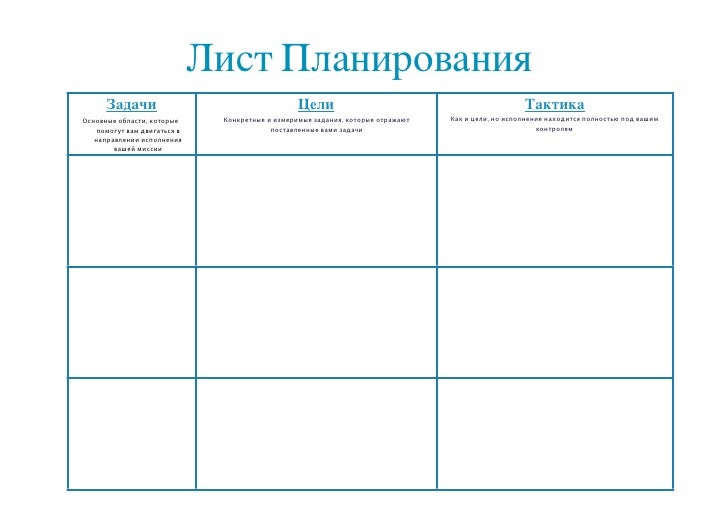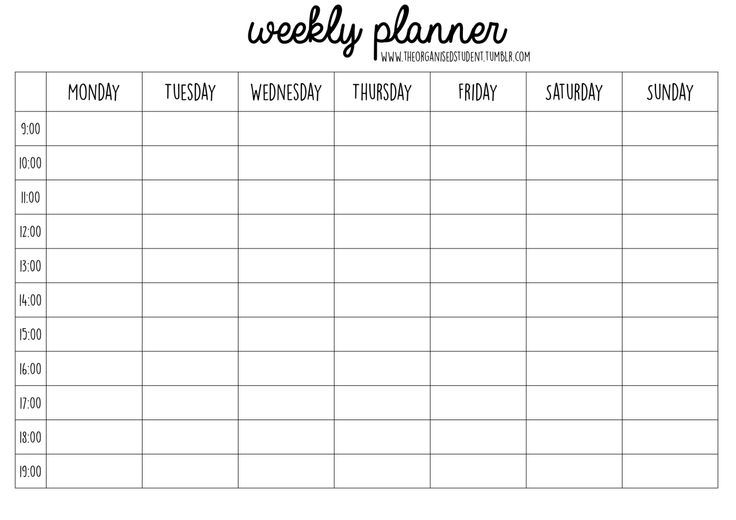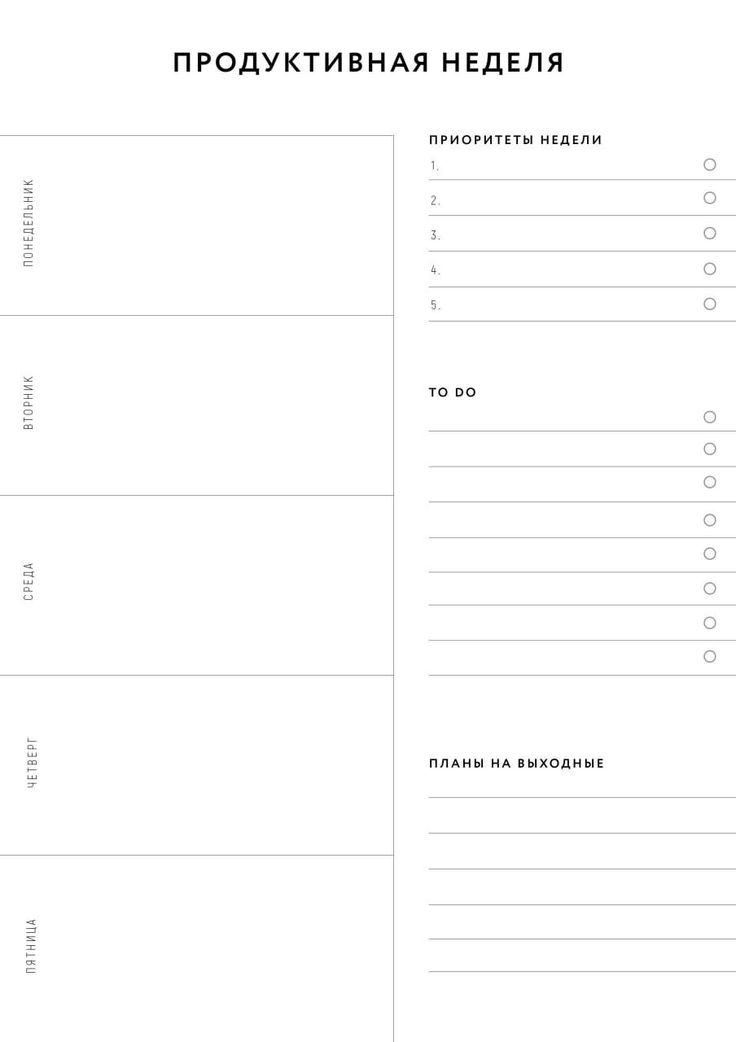Чек-лист старшеклассника: план на 9, 10 и 11 классы
Девятиклассники, впервые сталкивающиеся со взрослой жизнью и серьёзными экзаменами, порой совсем не понимают, что происходит.
Десятиклассники, находящиеся на промежуточном этапе между экзаменами, думают, стоит ли начинать готовиться к ЕГЭ или у них ещё есть время отдохнуть и расслабиться.
Одиннадцатиклассники, заканчивающие школу и стоящие на пороге новой жизни, пытаются собрать в одну кучу все свои знания и умения, чтобы разобраться со всеми испытаниями, которые ждут их в ближайший год.
Не столь важно, учитесь вы сейчас в 9, 10 или 11 классе. А может быть, вы уже даже заканчиваете школу и вступаете во взрослую жизнь. Так или иначе — есть вещи “всеобщие”, важные для каждого, кто готовится сделать шаг в прекрасное будущее.
Есть три кита взрослой жизни — три искусства, овладев которыми вы сможете справиться со всеми предстоящими испытаниями:
- Расставлять приоритеты
Чего бы ни касался вопрос — учёбы, карьеры, личной жизни или саморазвития, — Важно понимать, что для вас самих более важно и ценно. Научитесь выявлять собственные желания и потребности, слушать своё сердце и интуицию, совершать выбор в пользу того, что хотите вы сами, и оставлять ненужное позади.
Научитесь выявлять собственные желания и потребности, слушать своё сердце и интуицию, совершать выбор в пользу того, что хотите вы сами, и оставлять ненужное позади.
- Брать на себя ответственность
Это основная часть взрослой жизни — именно так наши родители и учителя оповещают нас о том, что мы повзрослели. Уже в старших классах наступает пора сложных и важных решений, которые окажут сильное влияние на ваше будущее. Именно поэтому нужно научиться не только делать выбор, но и отвечать за него — брать на себя ответственность за собственные поступки и их последствия.
- Признавать ошибки и учиться на них
Все мы совершаем ошибки — это нормально и это неизбежно. Однако, как и у ошибок в контрольной работе, у ошибок в жизни есть своя цена. И чтобы не лишиться чего-то важного, важно вовремя признать собственную ошибку, постараться исправить её и усвоить урок.
Пришло время вернуться к жизни старшеклассников. Все эти приоритеты и ответственности выглядели весьма абстрактно, так что сейчас мы посмотрим на конкретный план действий.
9 и 11 класс
- Определиться с будущим направлением и выбрать сферу, которая больше всего вас интересует;
- Изучить подробности обучения в этом направлении: профильные предметы, колледжи и вузы, в которых можно получить профессию, и другое;
- Выбрать предметы ОГЭ или ЕГЭ и тщательно обдумать свой выбор;
- Выбрать учебное заведение и конкретную специальность;
- Выяснить, какой способ подготовки к экзаменам вам больше подходит: подготовка в школе, репетитор, университетские курсы, онлайн-занятия или самостоятельная подготовка;
- Составить план подготовки с учётом ваших возможностей и желаемых результатов;
- Регулярно сверяться с намеченным планом и корректировать его по мере надобности;
- По возможности посетить дни открытых дверей в колледжах и вузах;
- Изучить дополнительные условия поступления — например, олимпиады, конференции и вступительные экзамены;
- Выстроить стратегию поступления и быть готовым к подаче документов;
- Не забывать отдыхать и восстанавливать ресурс при подготовке.

10 класс
- Выбрать сферу обучения и определить примерное направление обучения;
- Выбрать предметы ЕГЭ, которые нужно сдавать;
- Понять, планируете ли вы готовиться к ЕГЭ в 10 классе или хотели бы всё-таки отдохнуть и посвятить время другим делам, — словом, расставить приоритеты;
- Составить план обучения в 10 классе и подготовки к ЕГЭ;
- Начать изучать информацию о вузах и поступлении, составить список вузов, в которых вы хотели бы учиться;
- Посетить несколько вузов и их мероприятия, узнать больше о каждом учебном заведении;
- Записаться на пробные экзамены по выбранным предметам ЕГЭ и определить свой текущий уровень подготовки;
- Набраться мотивации и начать свой путь к мечте!
Чек-лист: контент-план для соцсетей | FF School
Социальные сети уже давно называют еще одним каналом продаж, поэтому если подходить со всей серьезностью к их ведению, они будут приносить очень хороший доход. В связи с этим важно понимать: то, что появляется в ленте вашего профиля, должно отвечать утвержденной стратегии и способствовать достижению поставленной цели.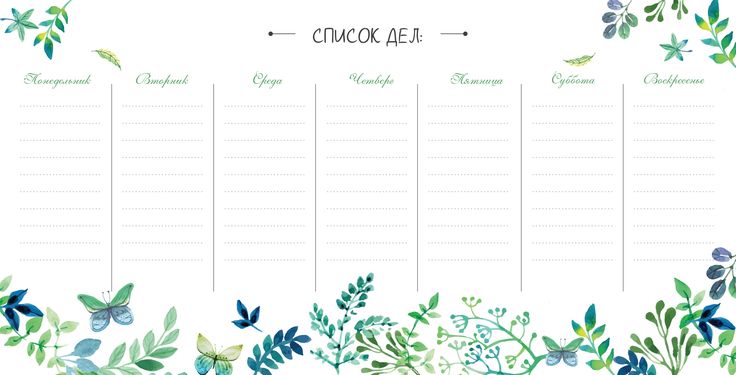
Наличие контент-плана помогает сократить время и упростить подготовку постов, которые будут в соответствии с воронкой продаж поэтапно:
– вызывать интерес подписчиков к продукции;
– формировать потребность в ее изучении;
– развеивать сомнения и разрешать возникающие возражения;
– инициировать желание приобрести товар.
Чек-лист по составлению контент-плана для социальных сетей:
1. Сформулируйте стратегическую цель ведения профиля в социальной сети.
2. Составьте рубрикатор для своего профиля на основе интересов целевой аудитории бренда.
Виды рубрик по типам контента:
– Полезный (например, советы стилиста, сочетание моделей или цветов изделий из ассортимента, полезные ресурсы, выдержки из статей, тренды, модные обзоры, факты, статистика и исследования, разрушение мифов, топ-10).
– Развлекательный (например, тесты, опросы и дискуссии, конкурсы, квесты, розыгрыши, марафоны, горячие темы, шутки, поздравления, цитаты, вдохновение или атмосферные фото).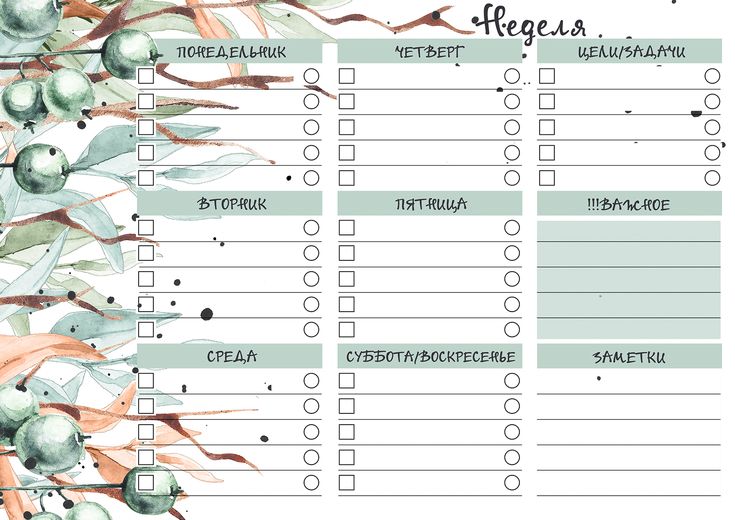
– Продающий (например, демонстрация товара, презентация новинок, анонс sale или акции, коллаборации, отзывы клиентов, пользовательский контент, сторителлинг, до/после, выбор дня/месяца).
– Информационный (например, публикации в СМИ, награды, показы, участие в выставках, процесс создания коллекций, рабочий день, знакомство с сотрудниками, ответы на вопросы, правила доставки/возврата, схема проезда).
Важно: придумайте уникальный хештег каждой рубрике и оставляйте его под соответствующими публикациями. Таким образом новые подписчики смогут быстро просмотреть все интересующие их посты.
3. Для каждой рубрики определите периодичность выхода (например, один раз в 1–2 недели) с учетом общей интенсивности публикаций, то есть количество постов в неделю.
4. Обозначьте ключевое событие месяца и поставьте публикацию о нем в план на конкретную дату, далее добавляйте в график посты, подготавливающие к данному событию (прогревающие) и логично его продолжающие. В конце контент разбавляется различными тематическими рубриками.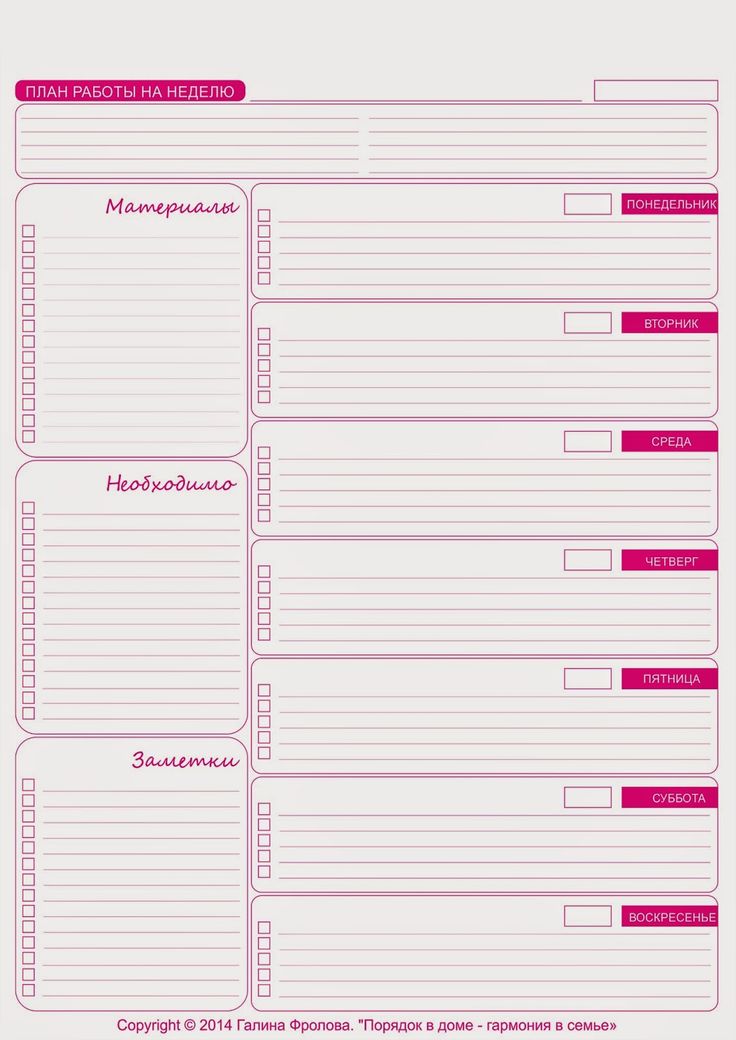
Ключевым событием месяца может выступать:
– новая коллекция
– анонс sale или акции
– публикация рекламного поста у блогера
– конкурс и т. д.
Важно: чтобы понять, насколько актуальна и целесообразна та или иная публикация, ответьте себе на вопрос: «Как она помогает в достижении главной цели?»
5. Выберите один день на неделе или время в течение рабочего дня, когда вы будете для наполнения контент-плана готовить посты – искать изображения и писать тексты.
Важно: визуально привлекательно расставить запланированные публикации в ленте можно с помощью специальных приложений. Например, Content Office, Preview, Unum.
6. Заведите привычку записывать все возникающие идеи для постов в одном месте.
{«width»:960,»column_width»:122,»columns_n»:6,»gutter»:45,»line»:20}false7671300falsetrue{«mode»:»page»,»transition_type»:»slide»,»transition_direction»:»horizontal»,»transition_look»:»belt»,»slides_form»:{}}{«css»:».editor {font-family: Open Sans; font-size: 16px; font-weight: 400; line-height: 24px;}»}Лучшие шаблоны плана проекта для Excel
Автор Smartsheet Кейт Эби
8 июня 2018 г.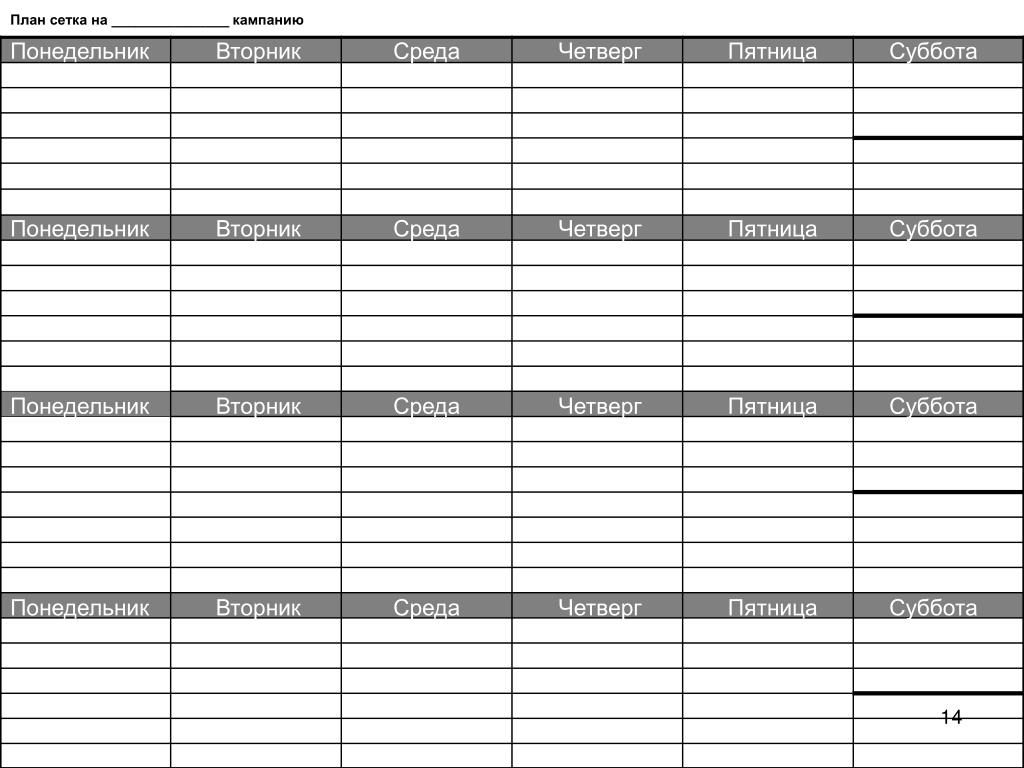 (обновлено 3 марта 2023 г.)
(обновлено 3 марта 2023 г.)
План проекта является важной частью набора инструментов любого руководителя проекта. Хотя может показаться заманчивым приступить к выполнению задач как можно скорее, выделите время для составления плана своей стратегии, и это поможет вам сэкономить деньги и ресурсы. Ваш проект будет постоянно меняться, и вам нужен шаблон плана проекта, который сможет идти в ногу со временем.
Но с таким количеством доступных шаблонов, как узнать, какой из них использовать? Мы просмотрели их все и нашли лучшие шаблоны планов проектов в Excel и Microsoft Word. Мы расскажем о различных типах шаблонов и о том, когда вы должны использовать каждый из них. Мы также предоставим набор бесплатных загрузок шаблонов планов проекта в Microsoft Word и Excel. Вы узнаете, что такое план проекта и как составить его с нуля в Excel. Или вы можете попробовать готовый шаблон в Smartsheet, платформе управления проектами, которая позволяет вам эффективно управлять проектами с совместной работой в реальном времени и автоматизацией процессов.
Как бы вы хотели создать свой план проекта?
Использование готового шаблона плана проекта в Smartsheet
Время выполнения: 3 минуты
— или —
Загрузка и создание плана проекта в Excel
Время выполнения: 30 минут
Smartsheet
3
3 Шаблоны планов Шаблон плана проекта может быть настолько простым или сложным, насколько вам нужно, в зависимости от вашего стиля управления проектом и требований планирования вашего проекта. Вы можете включить статическую временную шкалу или динамическую диаграмму Ганта и сосредоточиться на действиях или бизнес-целях.
План проекта чаще всего используется в контексте управления проектом с диаграммами Ганта для планирования и отчетности по мере изменения проекта. Основное различие между планом проекта и рабочим планом заключается в диаграмме Ганта, что делает его более интегрированным планом проекта с возможностью отслеживания задач по временным шкалам. Диаграмма Ганта — это динамическая горизонтальная столбчатая диаграмма для визуализации расписания проекта, которая является важным активом, которым можно поделиться с заинтересованными сторонами для информирования о статусе проекта. Этот тип шаблона предназначен для менеджеров проектов, которые управляют крупными проектами с большим количеством людей.
Диаграмма Ганта — это динамическая горизонтальная столбчатая диаграмма для визуализации расписания проекта, которая является важным активом, которым можно поделиться с заинтересованными сторонами для информирования о статусе проекта. Этот тип шаблона предназначен для менеджеров проектов, которые управляют крупными проектами с большим количеством людей.
Загрузить шаблон ExcelИспользовать бесплатный шаблон Smartsheet
Шаблоны планов проекта, дополненные диаграммой Ганта, чаще всего используются в таких случаях, как управление строительными проектами или там, где требуется более гибкий план проекта . Иногда люди предпочитают использовать программное обеспечение для управления проектами для создания более сложных планов проектов, что позволяет им легко обновлять свои планы и управлять ими с большей гибкостью.
Простой шаблон плана проекта
Отслеживайте детали проекта, управляйте графиками и визуализируйте, как продвигается ваш проект, с помощью этого простого шаблона плана проекта. Задокументируйте все ключевые детали, такие как даты начала и окончания задачи, необходимые ресурсы и сведения о бюджете, с помощью этого универсального и простого в использовании шаблона.
Задокументируйте все ключевые детали, такие как даты начала и окончания задачи, необходимые ресурсы и сведения о бюджете, с помощью этого универсального и простого в использовании шаблона.
Загрузить шаблон Word
Шаблоны планов работ
Шаблон плана работ предназначен для разбиения больших целей проекта на более мелкие, действенные шаги. Этот тип шаблона описывает, что должно быть сделано, кем и когда. Он также включает временную шкалу, помогающую установить ожидания и повысить прозрачность, позволяя всем быть в курсе результатов и сроков. Шаблон рабочего плана лучше всего подходит для больших команд, работающих над большими проектами с большим количеством задач и сроков выполнения.
Загрузить шаблон ExcelИспользовать бесплатный шаблон Smartsheet
Шаблон плана реализации проекта
Убедитесь, что вы не пропустили и не упустили ни одного ключевого шага, а также что все ваши базовые данные охвачены по мере продвижения по проекту. Используйте этот профессионально разработанный шаблон, чтобы держать ключевых внутренних и внешних заинтересованных лиц, клиентов и высшее руководство в курсе всех этапов проекта.
Используйте этот профессионально разработанный шаблон, чтобы держать ключевых внутренних и внешних заинтересованных лиц, клиентов и высшее руководство в курсе всех этапов проекта.
Скачать Word Template
Шаблоны плана действий
В плане действий перечислены все шаги, которые необходимо предпринять для достижения конкретной цели. Шаблон включает информацию о действиях, которые должны быть выполнены, людях, которые будут их выполнять, сроках выполнения, приоритете и статусе. Хотя план действий и рабочий план похожи, план действий фокусируется на целях, тогда как шаблон рабочего плана фокусируется на этапах задач, которые обычно перечислены в хронологическом порядке. Шаблон плана действий лучше всего подходит для индивидуального использования или небольших групп.
Загрузить шаблон ExcelИспользовать бесплатный шаблон Smartsheet
Шаблон плана действий по проекту
Определите основные цели проекта, определите действия, необходимые для достижения этих целей, и назначьте ответственного за каждую из них задание с помощью этого полного шаблона плана действий по проекту. Назначайте приоритет задачам, просматривайте статус и записывайте даты начала и окончания, чтобы ваш проект продвигался вперед.
Назначайте приоритет задачам, просматривайте статус и записывайте даты начала и окончания, чтобы ваш проект продвигался вперед.
Скачать Word Template
Шаблоны бизнес-планов
Шаблон бизнес-плана выделяет бизнес-цели и план их достижения. Он фокусируется на будущем вашего бизнеса и на том, как вы собираетесь достичь своих целей. Бизнес-планы носят гораздо более стратегический характер, чем рабочий план или план действий, и часто включают в себя заявление о видении, бизнес-профиль, экономическую оценку и многое другое. Бизнес-план больше всего подходит для людей, которые начинают свой собственный бизнес, расширяют свой бизнес или ищут помощи со стороны.
Загрузить шаблон ExcelИспользовать бесплатный шаблон Smartsheet
Быстро начните работу с шаблонами планов проектов в Smartsheet
Ваши проекты могут быть сложными, но ваш инструмент управления проектами не обязательно должен быть таким. Сочетайте богатый набор функций с гибкостью, простотой и удобством использования для быстрой реализации проектов. Попробуйте Smartsheet в течение 30 дней и получите доступ к сотням готовых, легко настраиваемых шаблонов, которые помогут приступить к работе над вашим проектом. После пробного периода вы можете выбрать план, который лучше всего соответствует вашим потребностям, или выбрать бесплатный план в качестве бесплатной альтернативы.
Сочетайте богатый набор функций с гибкостью, простотой и удобством использования для быстрой реализации проектов. Попробуйте Smartsheet в течение 30 дней и получите доступ к сотням готовых, легко настраиваемых шаблонов, которые помогут приступить к работе над вашим проектом. После пробного периода вы можете выбрать план, который лучше всего соответствует вашим потребностям, или выбрать бесплатный план в качестве бесплатной альтернативы.
Попробуйте Smartsheet бесплатно
Что такое план проекта?
План проекта предназначен для достижения запланированного объема проекта, облегчения общения между заинтересованными сторонами и отслеживания предположений и решений планирования. Это живой документ, который может включать список заинтересованных сторон, описание содержания, график проекта, график и базовые планы затрат, базовые планы управления, план коммуникаций, и он может меняться в ходе проекта. Стоит отметить, что план проекта — это не просто график проекта, хотя это важный компонент плана.
Вы всегда должны создавать план проекта перед началом нового проекта. Начните с того, чего вы хотите добиться от проекта, и разбейте его на то, что вам нужно сделать для достижения цели. Затем, когда у вас есть общий план всего, что необходимо сделать, вы можете подумать о сроках, бюджете, ресурсах и многом другом.
По крайней мере, план проекта должен отвечать на следующие вопросы о проекте:
- Почему? — Почему мы начинаем этот проект? Какую проблему будет решать или решать этот проект?
- Что? — Над чем мы работаем? Каковы основные результаты и цели?
- Кто? — Кто будет участвовать в проекте и каковы будут их обязанности?
- Когда? — Когда должен начаться и закончиться проект? Каковы вехи?
Что включать в план проекта
Планы проектов различаются, но все они содержат одинаковую информацию. В план проекта включите краткое изложение, цели проекта, основные этапы, результаты, примерный график, потенциальные риски и сведения о бюджете.
Мы обрисовали в общих чертах некоторые общие темы, охватываемые планом проекта ниже: Чтобы узнать, как составить собственный план проекта, ознакомьтесь с нашим подробным руководством по планированию проекта.
- Резюме: Резюме должно обобщать информацию, содержащуюся в вашем плане проекта, на одной странице для удобства чтения.
- Цели проекта: Наметьте конечные цели вашего проекта и то, как вы будете измерять его успех.
- Целевая аудитория: Определите целевую аудиторию вашего проекта или кого он затронет и кто будет использовать результаты.
- Основные обязанности: Опишите роли и обязанности каждого члена команды.
- Основные задачи и результаты: Выделите наиболее важные задачи и результаты по всему проекту с предполагаемыми сроками их выполнения.
- Доступные или необходимые ресурсы: Перечислите ресурсы, которые вам понадобятся для завершения проекта.

- План анализа и снижения рисков: Определите возможные риски и разработайте план по управлению ими до того, как они превратятся в проблемы.
- Ключевые вехи: Определите ключевые вехи, которые вы будете использовать для измерения прогресса.
- Предложенная временная шкала проекта: Создайте предполагаемую временную шкалу для задач, вех и результатов.
- Сведения о затратах и бюджете: Создание предполагаемого графика выполнения задач, этапов и результатов.
- Планы на случай непредвиденных обстоятельств:
Включите любые планы на случай непредвиденных обстоятельств для элементов проекта, которые не работают, как планировалось. - Коммуникационные стратегии: Создайте план коммуникации для использования в течение всего жизненного цикла проекта.
- Стратегия оценки: Определите, как вы будете оценивать успехи и неудачи вашего проекта.

Чтобы узнать больше, ознакомьтесь с нашим подробным Руководством по управлению проектами.
Какова цель плана проекта?
План проекта является одним из важнейших компонентов успешного проекта. Он используется для документирования и передачи ожиданий, для контроля графика и доставки, а также для расчета рисков и управления ими. В целом он действует как дорожная карта для всех участников проекта.
Вот четыре самых больших преимущества плана проекта:
- Улучшает коммуникацию : Обрисовывая в общих чертах ваш план для всеобщего обозрения, заинтересованные стороны могут предоставить обратную связь на раннем этапе процесса, если дела идут в правильном направлении. План проекта также помогает упростить управление ожиданиями, позволяя обновлять вехи и сроки по мере выполнения проекта.
- Повышает прозрачность : Благодаря плану проекта заинтересованные стороны и члены команды точно знают, где искать информацию на каждом этапе пути.
 Ожидания и сроки проекта четко определены, поэтому все находятся на одной волне в отношении приоритетов и целей.
Ожидания и сроки проекта четко определены, поэтому все находятся на одной волне в отношении приоритетов и целей. - Повышает организацию : Многие проекты имеют десятки задач, зависимостей и вех, и может быть трудно отследить, как все продвигается. План проекта заставляет вас продумать сроки каждого действия и то, как оно повлияет на остальную часть проекта. Вы всегда знаете, сколько времени тратите на каждую задачу и сколько дел можете выполнить одновременно.
Процесс планирования проекта
Процесс планирования проекта включает тщательное планирование проекта от начала до конца. В это время определите свои цели, оцените график основных результатов, создайте прогноз бюджета и оцените свои риски перед запуском проекта.
- Концепция и инициация: Начните с определения общей концепции вашего проекта и того, как вы планируете его реализовать.
- Создание дорожной карты: на этом этапе определите примерный график задач, необходимых для завершения вашего проекта.

- Список результатов: у каждого проекта должны быть определенные результаты, которые вы должны определить на начальном этапе этапа планирования, чтобы каждый член команды знал, что от них ожидается.
- Идентификация вех проекта: определите конкретные моменты в проекте, которые вы считаете ключевыми вехами. Эти вехи могут состоять из определенных задач, которые вы выполняете, цели бюджета, которую вы достигаете, или команды, которую вы собираете.
- Создание бюджета: создание заранее определенного бюджета является одной из наиболее важных частей плана проекта. Вы должны придерживаться этого бюджета по мере продвижения вашего проекта. Таким образом, вы можете выделять определенные ресурсы и бюджеты для определенных задач, не превышая запланированных расходов.
- Идентификация члена команды: как и в любом проекте, вам нужно будет собрать команду людей для реализации проекта. Работайте с другими, чтобы выбрать конкретных людей, которые будут наиболее полезны в реализации проекта.

- Оценка рисков: вы должны определить все потенциальные риски или угрозы для вашего проекта, в том числе те, которые могут вызвать проблемы с бюджетом, задержки проекта и многое другое. Перечислите все эти потенциальные риски и подробно опишите, как вы планируете смягчить проблемы, если они возникнут.
- Коммуникация по проекту: после того, как вы наметили ключевые компоненты своего проекта, вам необходимо сообщить об этих планах и целях всей команде, включая ключевых заинтересованных лиц и любых внешних сторон. Разработайте способ надлежащего и эффективного информирования всех участников о планах проекта.
- Запуск проекта: на этом этапе ваш проект должен быть готов к запуску. Прежде чем начать, убедитесь, что вы рассмотрели все свои основы и обрисовали в общих чертах все детали. Затем вы готовы начать.
Как создать план проекта в Excel
Вот несколько пошаговых инструкций по созданию плана проекта в Excel. Сначала вы создадите таблицу с информацией о вашем проекте, а затем мы покажем вам, как составить временную шкалу вашего проекта.
1. Добавьте заголовки в таблицу
Во-первых, вам нужно добавить в таблицу несколько заголовков.
- Оставьте первую строку в электронной таблице пустой. Во второй строке введите заголовки. В этом примере мы используем Tasks, Responsible, Start, End, Days и Status . Вы также можете добавить больше заголовков для дополнительной детализации, например Бюджет, Стоимость и т. д.
- Выделите текст и в группе Выравнивание щелкните значок центра, чтобы центрировать текст в заголовках.
- Чтобы отформатировать заголовки с правильным интервалом, выделите весь только что набранный текст и на вкладке Главная в группе Ячейки нажмите Формат . Выберите Column Width и установите ширину около 15-20, чтобы у вас было достаточно места для ввода информации о вашем проекте.
2. Добавьте информацию о своем проекте
- Начните со столбца Задача и введите задачи для плана проекта.
 Вы можете ввести столько задач, сколько хотите. Чтобы визуально упорядочить план проекта, мы рекомендуем добавить заголовок для каждой группы задач или каждого этапа. В этом примере мы используем
Вы можете ввести столько задач, сколько хотите. Чтобы визуально упорядочить план проекта, мы рекомендуем добавить заголовок для каждой группы задач или каждого этапа. В этом примере мы используем Предпосылки, Инициация, Разработка, Операции и Запуск . - Затем введите ответственного за каждую задачу, а также дату начала и окончания.
- Чтобы автоматически рассчитать число в столбце дней , щелкните ячейку в столбце дней и введите =, затем щелкните ячейку Дата окончания , введите символ минус (-), затем щелкните дату начала ячейка . Нажмите «Ввод». Перетащите нижний правый угол этой ячейки вниз по всему столбцу, и остальные значения будут автоматически рассчитаны для вас с помощью этой формулы.
- Введите статус каждой задачи. Мы используем Завершено, Выполняется, Просрочено или Не начато .
- Теперь вся информация должна быть в вашей таблице, но вы заметите, что интервалы смещены в зависимости от длины вашего текста.
 Чтобы это исправить, выделите всю свою информацию и в группе Cells нажмите Format . Выберите Autofit Column Width , чтобы автоматически настроить ширину столбца в соответствии с содержимым.
Чтобы это исправить, выделите всю свою информацию и в группе Cells нажмите Format . Выберите Autofit Column Width , чтобы автоматически настроить ширину столбца в соответствии с содержимым. - Чтобы центрировать содержимое, выделите текст и в 9Группа выравнивания 0005 , щелкните центральный значок.
3. Добавление цветов для наглядного отображения статуса проекта
План проекта легко настроить с помощью цветов и визуальной иерархии. Изменяя стиль и размер шрифта, вы можете выделить ключевую информацию и сразу передать статус проекта.
- Чтобы изменить цвет шрифта, щелкните ячейку с текстом, который хотите изменить. На вкладке Home выберите нужный цвет из раскрывающегося списка цветов.
- Чтобы изменить цвет фона одной или нескольких ячеек, выберите ячейки, которые вы хотите изменить. Щелкните значок ведра с краской и выберите цвет заливки.
- Чтобы отформатировать шрифты, выберите одну или несколько ячеек.
 На вкладке Home можно изменить тип и размер шрифта, а также сделать заголовок полужирным, курсивом или подчеркнутым.
На вкладке Home можно изменить тип и размер шрифта, а также сделать заголовок полужирным, курсивом или подчеркнутым.
Мы рекомендуем добавить цвет фона в основной заголовок и в каждую группу или этап задач, а также целевую дату завершения или дату запуска. Вы также можете изменить цвет шрифта в Столбец состояния для отображения текущего прогресса (в этом примере красный цвет представляет Просрочено , зеленый — Завершено и т. д.).
4. Создание временной шкалы плана проекта
Вы уже добавили всю информацию о своем проекте в таблицу, теперь пришло время создать соответствующую временную шкалу проекта. Включение временной шкалы в план вашего проекта поможет установить ожидания и повысить прозрачность, согласовывая все приоритеты и сроки выполнения.
Добавление и форматирование дат
- В той же строке, что и заголовки таблицы, в следующем доступном столбце введите две даты временной шкалы вашего проекта.
 Затем, удерживая нажатой клавишу Shift, выберите две даты и перетащите нижний правый угол по строке, пока не достигнете даты окончания.
Затем, удерживая нажатой клавишу Shift, выберите две даты и перетащите нижний правый угол по строке, пока не достигнете даты окончания. - Если вы хотите изменить формат дат, выберите все даты и щелкните правой кнопкой мыши. Выберите Формат ячеек .
- Во всплывающем окне выберите Дата под Категория и выберите нужный тип даты.
- Вы заметите, что ячейки очень широкие. Чтобы сделать временную шкалу более компактной, выделите все даты и уменьшите размер шрифта. В этом примере мы выбрали размер шрифта 9.
.- Затем снова выберите все даты и в группе Ячейки нажмите Формат . Выберите Autofit Column Width , чтобы автоматически настроить ширину столбца в соответствии с датами.
Добавление цветов для временной шкалы проекта
- Во-первых, распространите те же цвета фона и форматирование шрифта из таблицы на временную шкалу.
- Теперь вы создали тип матрицы.
 У вас есть строка, соответствующая каждой задаче, а справа на временной шкале вы можете просто заполнить ячейки, представляющие дату начала и окончания каждой задачи. Для этого выберите ячейку (или несколько ячеек) и щелкните значок ведра с краской. Выберите цвет, который хотите использовать.
У вас есть строка, соответствующая каждой задаче, а справа на временной шкале вы можете просто заполнить ячейки, представляющие дату начала и окончания каждой задачи. Для этого выберите ячейку (или несколько ячеек) и щелкните значок ведра с краской. Выберите цвет, который хотите использовать.
5. Последние штрихи
- Чтобы добавить линии сетки в план проекта, выберите весь план проекта, как таблицу, так и временную шкалу, и в группе Шрифт щелкните значок границ. Выберите Все границы .
- Если вы хотите добавить дополнительную информацию о проекте, выберите первый столбец, щелкните правой кнопкой мыши и выберите Вставить > Вся строка . Повторяйте, пока у вас не останется 8 пустых рядов.
- Затем в первом столбце введите следующее: Название проекта, Менеджер проекта, Результат проекта, Дата начала, Дата окончания и Общий прогресс . Затем заполните соответствующую информацию.
Smartsheet
Как создать план проекта в Smartsheet
Готовый шаблон проекта Smartsheet с диаграммой Ганта еще больше упрощает организацию задач, способствует общению и повышает прозрачность. В этом шаблоне продолжительность рассчитывается автоматически, а интерактивная диаграмма Ганта позволяет перетаскивать панели задач для корректировки дат. Мощные функции совместной работы Smartsheet позволяют вести обсуждения прямо в плане проекта, прикреплять файлы и устанавливать оповещения и напоминания.
В этом шаблоне продолжительность рассчитывается автоматически, а интерактивная диаграмма Ганта позволяет перетаскивать панели задач для корректировки дат. Мощные функции совместной работы Smartsheet позволяют вести обсуждения прямо в плане проекта, прикреплять файлы и устанавливать оповещения и напоминания.
Вот как использовать шаблон плана проекта в Smartsheet:
1. Выберите шаблон проекта
- Перейдите на Smartsheet.com и войдите в свою учетную запись (или начните бесплатную 30-дневную пробную версию)
- На вкладке Главная нажмите Создать и выберите Просмотреть все решения .
- Введите « Проект с временной шкалой Ганта » в поле Поиск или выберите Проекты из списка категорий.
- Нажмите плитку Проект с временной шкалой Ганта , затем нажмите синюю кнопку Использовать .
- Назовите свой шаблон, выберите место для его сохранения и нажмите кнопку Ok .

2. Перечислите информацию о вашем проекте
Откроется готовый шаблон с заполненным образцом содержимого для справки и уже отформатированными разделами, подзадачами и подподзадачами. В Smartsheet легко добавлять или удалять столбцы в зависимости от масштаба вашего проекта.
Просто щелкните правой кнопкой мыши столбец и выберите Вставить столбец слева/Вставить столбец справа , чтобы добавить столбец, или Удалить столбец , чтобы удалить столбец.
- Добавьте свои задачи в столбец Имя задачи . Вы заметите, что иерархия уже отформатирована для вас. Поэтому обязательно введите имя фазы проекта или имя группы в поля «Раздел 1», «Раздел 2» и «Раздел 3» (это называется родительской строкой. Для получения дополнительной информации об иерархии нажмите здесь)
- Введите свои задачи и подзадачи в родительские строки.
- В левой части каждой строки вы можете прикрепить файлы непосредственно к задаче (идеально подходит для присоединения списков заинтересованных сторон, бюджетов и т.
 д.) или начать обсуждение определенного элемента.
д.) или начать обсуждение определенного элемента.
3. Добавьте даты начала и окончания
- Добавьте даты начала и окончания для каждой задачи. Если вы щелкнете и перетащите любой конец панели задач на диаграмме Ганта, Smartsheet автоматически скорректирует даты в вашей таблице.
- Щелкните ячейку в любом столбце даты.
- Щелкните значок календаря и выберите дату. Вы также можете вручную ввести дату в ячейку.
4. Введите информацию о % завершения и назначении
Столбцы % завершения и назначено предоставляют дополнительную информацию о вашем проекте и повышают прозрачность, позволяя членам группы видеть, кто чем занимается, и состояние каждой задачи.
На диаграмме Ганта тонкие полосы внутри полос задач представляют собой процент выполненной работы для каждой задачи.
- В столбце % завершения введите процент выполнения работы для каждой задачи. Введите целое число, и Smartsheet автоматически добавит знак процента.

- В столбце Assigned To выберите имя из списка контактов (в раскрывающемся меню) или введите имя вручную.
Настройте план проекта в Smartsheet
Всего за пару щелчков мыши вы можете настроить внешний вид временной шкалы проекта.
1. Настройте шрифты и цвета в плане проекта
- Чтобы изменить тип и размер шрифта, выделить текст полужирным, курсивным или подчеркнутым, щелкните ячейку с текстом, который хотите изменить. На левой панели инструментов вы найдете все параметры форматирования текста.
- Чтобы изменить цвет фона строки, щелкните крайнюю левую серую ячейку, чтобы выделить всю строку. Затем щелкните значок ведра с краской и выберите цвет, который хотите использовать.
2. Измените цвета на диаграмме Ганта
- Щелкните правой кнопкой мыши на панели задач и выберите Настройки цвета .
- Выберите нужный цвет из цветовой палитры.
- Если вы хотите применить один и тот же цвет к нескольким панелям задач, щелкните по полосам, удерживая нажатой клавишу Shift .
 Затем отпустите кнопку Shift , щелкните правой кнопкой мыши любую из выбранных полос и выберите Настройки цвета .
Затем отпустите кнопку Shift , щелкните правой кнопкой мыши любую из выбранных полос и выберите Настройки цвета .
Откройте для себя лучший способ управления планами проектов с помощью Smartsheet
От простого управления задачами и планирования проектов до сложного управления ресурсами и портфелями — Smartsheet поможет вам улучшить совместную работу и повысить скорость работы, позволяя вам делать больше.
Платформа Smartsheet позволяет легко планировать, регистрировать, управлять и составлять отчеты о работе из любого места, помогая вашей команде работать более эффективно и делать больше. Составляйте отчеты по ключевым показателям и получайте представление о работе в режиме реального времени с помощью сводных отчетов, информационных панелей и автоматизированных рабочих процессов, созданных для того, чтобы ваша команда была на связи и информировалась.
Когда у команд есть четкое представление о выполняемой работе, невозможно сказать, сколько еще они могут сделать за то же время. Попробуйте Smartsheet бесплатно уже сегодня.
Попробуйте Smartsheet бесплатно уже сегодня.
Дополнительные ресурсы
Откройте для себя лучший способ оптимизировать рабочие процессы и навсегда избавиться от разрозненности.
Получить бесплатные шаблоныПолучить бесплатную демоверсию Smartsheet
Шаблон плана проекта для Word (бесплатная загрузка)
Загрузите этот бесплатный шаблон плана проекта для Word, чтобы определить границы своей работы и разбить ее на управляемые компоненты; затем запланируйте и назначьте задачи, необходимые для завершения вашего проекта.
Вы также можете использовать этот шаблон плана управления проектом для управления рабочими нагрузками и задачами по мере внесения изменений. План проекта — это основа работы, которую вы выполняете, чтобы привести проект к успешному завершению.
Когда все в документе Word отсортировано, откройте бесплатный шаблон плана проекта ProjectManager. Он позволяет создавать динамический план проекта, которым можно управлять в пяти различных представлениях проекта: диаграмма Ганта, список задач, канбан-доска, календарь и электронная таблица. Кроме того, ваша команда может совместно работать над проектом в режиме реального времени и отслеживать прогресс с помощью информационных панелей и мгновенных отчетов о состоянии. Начните бесплатно с ProjectManager и создайте лучший план проекта.
Кроме того, ваша команда может совместно работать над проектом в режиме реального времени и отслеживать прогресс с помощью информационных панелей и мгновенных отчетов о состоянии. Начните бесплатно с ProjectManager и создайте лучший план проекта.
Шаблон плана проекта ProjectManager является бесплатным для использования и обновляется в режиме реального времени. Попробовать сейчас Что такое шаблон плана проекта?
Шаблон плана проекта — это документ, в котором собраны все рекомендации и процедуры, необходимые команде управления проектом для выполнения проекта. Шаблоны плана проекта позволяют руководителям проектов экономить время на этапе планирования проекта, а также помогают им убедиться, что ничего не упущено.
Как использовать этот шаблон плана проекта
Планирование проекта начинается с подробного документа плана проекта. Следуйте этим шагам планирования, чтобы убедиться, что ваш план проекта охватывает все аспекты проекта. Это означает, что у вас будет меньше шансов столкнуться с неожиданностями.
1. Основа планирования
Объем проекта
Начните с содержания проекта. Какие действия и задачи, определенные в вашем проекте, должны быть выполнены, чтобы сделать проект успешным? Используйте устав проекта в качестве трамплина. Вы также можете использовать структуру разбивки работ, чтобы определить все действия, задачи, результаты и вехи вашего проекта.
Вехи проекта
На основе устава проекта или структуры распределения работ отметьте вехи, основные события или этапы в вашем проекте и соберите их в диаграмме с тремя столбцами для вехи, описанием и датой ее выполнения. Примерами контрольных точек являются утверждение бизнес-кейса при назначении команды проекта или создании офиса управления проектом.
Этапы управления проектом
Следующим шагом является подробное описание фаз проекта, которое определяется как набор действий, таких как инициация проекта, планирование, выполнение, мониторинг и закрытие. Их также следует отметить на диаграмме, где за фазой следует ее описание и ее последовательность.
Задачи проекта
Вы также должны отметить задачи, необходимые для завершения проекта. Существует много проектных задач, таких как разработка плана качества, формулирование контрактов с поставщиками и выполнение закрытия проекта. Запишите их в таблице, перечислив этапы, действия, описание и последовательность.
Требования к усилиям и ресурсам
Это приводит к усилиям, которые, вероятно, необходимы для выполнения вышеуказанных задач. Перечислите задачу с количеством времени, которое, по вашему мнению, необходимо для завершения задачи. Это, в свою очередь, идет рука об руку с ресурсами, поэтому вы хотите взять задачу и прикрепить к ней ресурс или члена команды. Это лицо, ответственное за выполнение задания.
2. План проекта
График проекта
Теперь вы готовы создать расписание проекта на основе приведенной выше сводки. Используйте этапы и действия, чтобы создать диаграмму Ганта, чтобы легко визуализировать график проекта, необходимую работу и ее продолжительность.
Зависимости задач
Вы хотите добавить зависимости или задачи, которые связаны с другими и потенциально могут заблокировать участников группы, если они не будут выполнены своевременно и последовательно. На самом деле существует четыре типа зависимостей задач: «окончание-начало», «окончание-окончание», «начало-начало» и «начало-окончание». Перечислите ключевые зависимости на диаграмме с указанием действия, от чего оно зависит и типа зависимости.
Предположения и ограничения проекта
Перечислите все ваши предположения о проекте. Затем обратите внимание на ограничения проекта. Наконец, в приложении вы захотите приложить подтверждающую документацию, такую как график проекта, экономическое обоснование, технико-экономическое обоснование, устав проекта и т. д.
3. Бюджет, управление рисками и изменениями
Бюджет проекта
Бюджет проекта является одним из наиболее важных компонентов любого плана проекта. Это потому, что бюджет проекта определяет сумму денег, доступную для вашего проекта. Поэтому нужно быть очень внимательным при создании своего.
Поэтому нужно быть очень внимательным при создании своего.
Сначала соберите задачи проекта, определите потребности в ресурсах для каждой из них и, наконец, оцените их стоимость. Когда у вас есть затраты на каждую задачу проекта, вы можете добавить их, чтобы получить расчетную стоимость проекта. Это значение будет вашим базовым планом затрат и основой для бюджета вашего проекта.
Журнал рисков
В каждом плане проекта должен быть раздел управления рисками. В нашем шаблоне плана проекта есть журнал рисков, чтобы вы могли перечислить потенциальные риски, которые могут повлиять на ваш план проекта. Оттуда вы можете разработать свои стратегии снижения рисков и назначить владельцев рисков.
Процесс управления изменениями
Каждый план проекта необходимо изменить на этапе выполнения по нескольким причинам. Например, могут возникнуть новые требования к проекту, которые вызовут изменения в исходном плане. Как менеджер проекта, вы должны следить за тем, как в ваш проект вносятся изменения. Наш журнал управления изменениями поможет вам отслеживать любые изменения, внесенные в план вашего проекта.
Наш журнал управления изменениями поможет вам отслеживать любые изменения, внесенные в план вашего проекта.
4. Приложение
Каждый план управления проектом уникален, и его компоненты могут различаться в зависимости от требований вашего проекта. Вот наиболее часто используемые документы:
- Шаблон бюджета проекта
- Шаблон запроса на изменение
- Шаблон заказа на изменение
- План управления содержанием
- План управления затратами
- План управления рисками
Зачем нужен шаблон плана проекта
Теперь, когда вы загрузили бесплатный шаблон плана проекта, вы готовы к успешному завершению своего проекта! План проекта имеет решающее значение, так как это основной документ планирования проекта, на основании которого осуществляется формальное управление вашим проектом.
План проекта состоит из целей, действий, задач и ресурсов, необходимых для завершения проекта, как указано в экономическом обосновании проекта и уставе проекта. Вы хотите иметь описание основных этапов проекта, график действий, задач и их продолжительность, зависимости, ресурсы, сроки и т. д. Затем перечислите предположения и ограничения в процессе планирования проекта.
Вы хотите иметь описание основных этапов проекта, график действий, задач и их продолжительность, зависимости, ресурсы, сроки и т. д. Затем перечислите предположения и ограничения в процессе планирования проекта.
При создании плана управления проектом выполните следующие действия: отметьте объем проекта, определите этапы и задачи, оцените затраты, определите количество требуемых усилий, распределите ресурсы, составьте график, перечислите зависимости и задокументируйте его для утверждения. Шаблон плана управления проектом должен включать такие компоненты, как план управления содержанием, план управления затратами и план управления расписанием, среди прочих.
Бесплатный шаблон плана проекта ProjectManager для Word. В то время как экономическое обоснование, полученное ранее в процессе планирования проекта, может давать общее представление о проекте, план проекта становится более подробным после того, как объем и устав проекта формализованы, а команда нанята. Хотя вы пишете план проекта на этапе планирования проекта, после завершения он не остается в ящике стола. Этот шаблон плана проекта следует рассматривать как живой документ, который будет пересматриваться и использоваться на протяжении всего жизненного цикла проекта. Это связано с тем, что план управления проектом представляет собой дорожную карту, которую менеджеры проектов используют на этапе выполнения, когда им нужна информация о расписании проекта, затратах, объеме и бюджете.
Этот шаблон плана проекта следует рассматривать как живой документ, который будет пересматриваться и использоваться на протяжении всего жизненного цикла проекта. Это связано с тем, что план управления проектом представляет собой дорожную карту, которую менеджеры проектов используют на этапе выполнения, когда им нужна информация о расписании проекта, затратах, объеме и бюджете.
После того, как ваш документ будет завершен, пришло время создать динамический план и график проекта. Программное обеспечение для планирования проектов может помочь вам перенести план проекта на диаграмму Ганта, чтобы вы могли создавать временную шкалу, планировать работу, этапы проектирования, прикреплять документы и отслеживать ход выполнения. Затем поделитесь планом со своей командой, которая может использовать несколько представлений проекта, таких как список задач, лист, календарь и канбан-доска.
Когда следует использовать шаблон плана проекта?
Жизненный цикл управления проектом состоит из пяти фаз: фаза инициации, фаза планирования, фаза выполнения, фаза мониторинга и фаза закрытия. Планирование начинается после того, как вы инициировали проект, но до его выполнения.
Планирование начинается после того, как вы инициировали проект, но до его выполнения.
Например, на этапе инициации создается множество документов для составления плана проекта, таких как технико-экономическое обоснование для определения проблемы, которую вы хотите решить, масштаба проекта и желаемых результатов. Это входит в экономическое обоснование, которое сравнивает затраты и выгоды. В Техническом задании (SOW) рассматриваются цели проекта, задачи, объем и результаты.
Они не составляют план проекта, но закладывают основу, на которой вы будете строить свой план. Это когда вы берете общие штрихи из фазы инициации и разбиваете ее на более мелкие, более управляемые задачи. Каждая из этих задач должна быть решена в сроки проекта.
Кто использует шаблон плана проекта?
Важно отметить, что руководитель проекта несет ответственность за создание плана проекта, но работа не выполняется изолированно. Менеджер проекта должен работать совместно с командой, экспертами и другими лицами, которые могут предоставить информацию и рекомендации для разработки реалистичного плана управления проектом.
Команды формируются с учетом их навыков и опыта работы над такими проектами, поэтому логично, что вам нужны идеи о том, как спланировать проект. Конечно, команда будет иметь доступ к плану проекта на протяжении всего этапа выполнения проекта. Им будут поставлены задачи, и они будут нести ответственность за их выполнение вовремя и в рамках бюджета.
К другим лицам, которые будут использовать план проекта, относятся заинтересованные стороны и руководители, а также все, кто лично заинтересован в успешном исходе проекта. Менеджер проекта будет представлять эти группы на протяжении всего жизненного цикла проекта, чтобы держать их в курсе прогресса и гарантировать, что фактический прогресс соответствует тому, что указано в плане проекта.
Бесплатные шаблоны управления проектами
На нашем сайте есть десятки бесплатных шаблонов управления проектами для Word и Excel. Некоторые из них полезны в процессе планирования проекта. Вот некоторые из них, которые могут помочь составить план вашего проекта.
Шаблон плана действий
План вашего проекта должен согласовываться с более крупной стратегией, изложенной в плане действий. Бесплатный шаблон плана действий предоставляет вам место для изложения необходимых шагов и конкретных задач для достижения цели вашего проекта. План действий дает вам рамку, в которой можно зафиксировать основную направленность проекта, чтобы помочь вам расставить приоритеты задач в вашем плане.
Шаблон диаграммы Ганта
Диаграмма Ганта — это рабочая лошадка планирования управления проектами. Это визуальный инструмент, который упорядочивает ваши задачи на временной шкале. Он помогает вам расставлять приоритеты и устанавливать продолжительность для каждой задачи, показывает этапы и разбивает более крупные проекты на более управляемые этапы.
Шаблон СПП
Еще одним ключевым инструментом при построении расписания проекта является структурная декомпозиция работ (WBS). Это метод работы в обратном направлении от вашего окончательного результата, чтобы наметить каждый шаг, который приведет вас к нему. Это тщательный способ убедиться, что вы не пропустите ни одной части головоломки вашего более крупного проекта. Этот шаблон управления проектом проведет вас через этот процесс.
Это тщательный способ убедиться, что вы не пропустите ни одной части головоломки вашего более крупного проекта. Этот шаблон управления проектом проведет вас через этот процесс.
Связанный контент
Теперь, когда вы загрузили бесплатный шаблон плана управления проектом, и он отражает ваш план проекта, вы готовы к работе. Но независимо от того, являетесь ли вы подмастерьем по управлению проектами или учеником, вы никогда не должны оставаться на самоуспокоенности. Отрасли и бизнес не стоят на месте, и вы должны делать все возможное, чтобы быть в курсе новых тенденций.
Существует множество бесплатных шаблонов управления проектами и тем для обсуждения в ProjectManager, которые можно легко отфильтровать, чтобы предоставить вам контент, наиболее соответствующий вашим интересам. Предметы включают, помимо прочего, программное обеспечение для управления проектами, планирование, управление рисками и задачами, совместную работу, отслеживание времени, диаграммы Ганта, отчетность и, конечно же, планирование.
Поскольку речь идет о планировании, мы собрали три самых последних и актуальных сообщения о планировании проектов. Наслаждаться!
- Проектная документация: 15 основных проектных документов
- Как выбрать планировщик проектов
- Как создать план управления программой
- Шаблон плана Agile Sprint
Попробуйте ProjectManager бесплатно в течение 30 дней
ProjectManager — отличный инструмент для планирования проектов. Он предлагает функции, необходимые для планирования, отслеживания и отчетности по вашему проекту. Существуют онлайновые и интерактивные диаграммы Ганта, которые избавляют от необходимости создавать их вручную.
Программное обеспечение также находится в сети, поэтому к нему легко получить доступ из любого места и с любого устройства. Более того, это упрощает обмен необходимыми документами и задачами, а руководитель проекта и члены команды могут получать автоматические уведомления для оптимизации процесса отчетности.
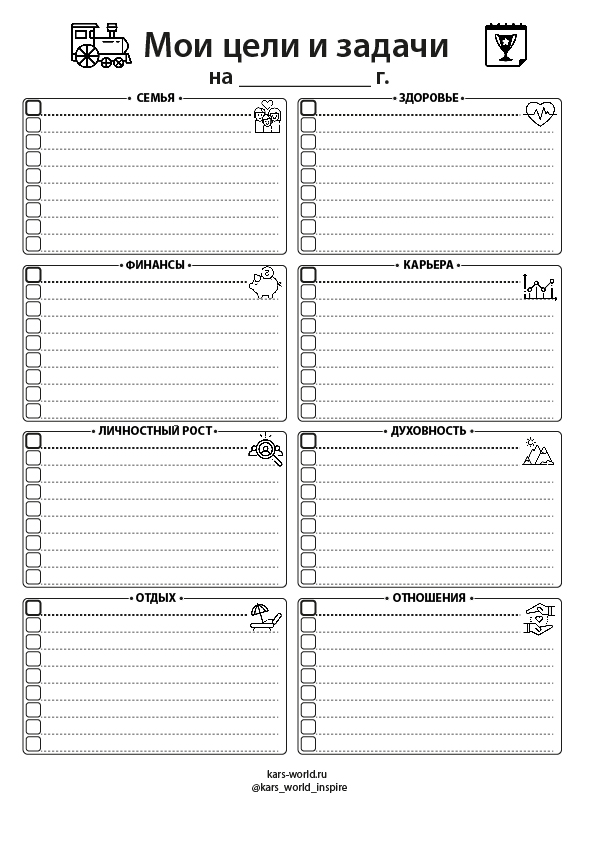 Диаграмма Ганта — это динамическая горизонтальная столбчатая диаграмма для визуализации расписания проекта, которая является важным активом, которым можно поделиться с заинтересованными сторонами для информирования о статусе проекта. Этот тип шаблона предназначен для менеджеров проектов, которые управляют крупными проектами с большим количеством людей.
Диаграмма Ганта — это динамическая горизонтальная столбчатая диаграмма для визуализации расписания проекта, которая является важным активом, которым можно поделиться с заинтересованными сторонами для информирования о статусе проекта. Этот тип шаблона предназначен для менеджеров проектов, которые управляют крупными проектами с большим количеством людей.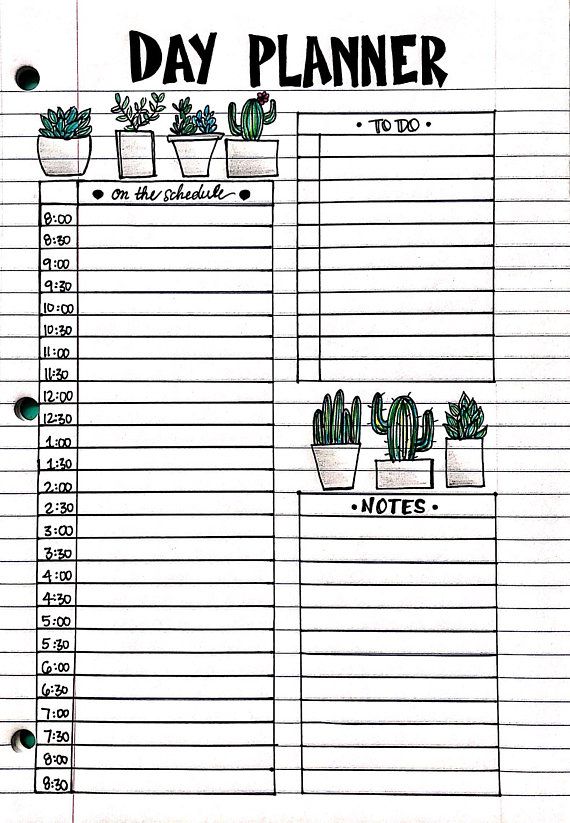 Задокументируйте все ключевые детали, такие как даты начала и окончания задачи, необходимые ресурсы и сведения о бюджете, с помощью этого универсального и простого в использовании шаблона.
Задокументируйте все ключевые детали, такие как даты начала и окончания задачи, необходимые ресурсы и сведения о бюджете, с помощью этого универсального и простого в использовании шаблона.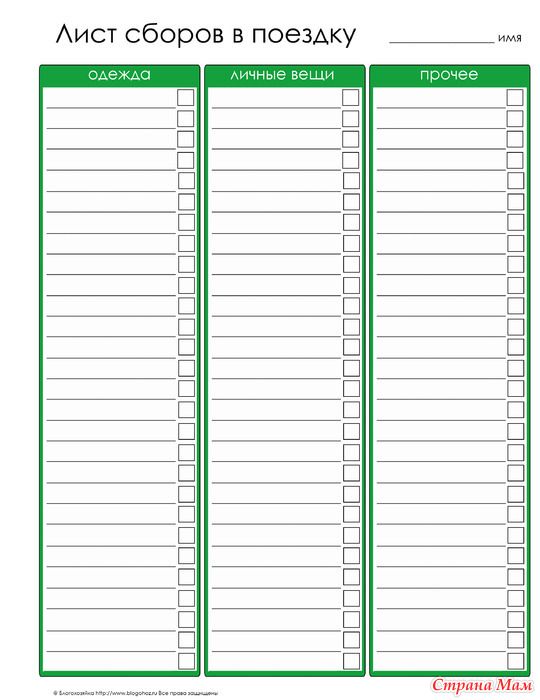 Используйте этот профессионально разработанный шаблон, чтобы держать ключевых внутренних и внешних заинтересованных лиц, клиентов и высшее руководство в курсе всех этапов проекта.
Используйте этот профессионально разработанный шаблон, чтобы держать ключевых внутренних и внешних заинтересованных лиц, клиентов и высшее руководство в курсе всех этапов проекта.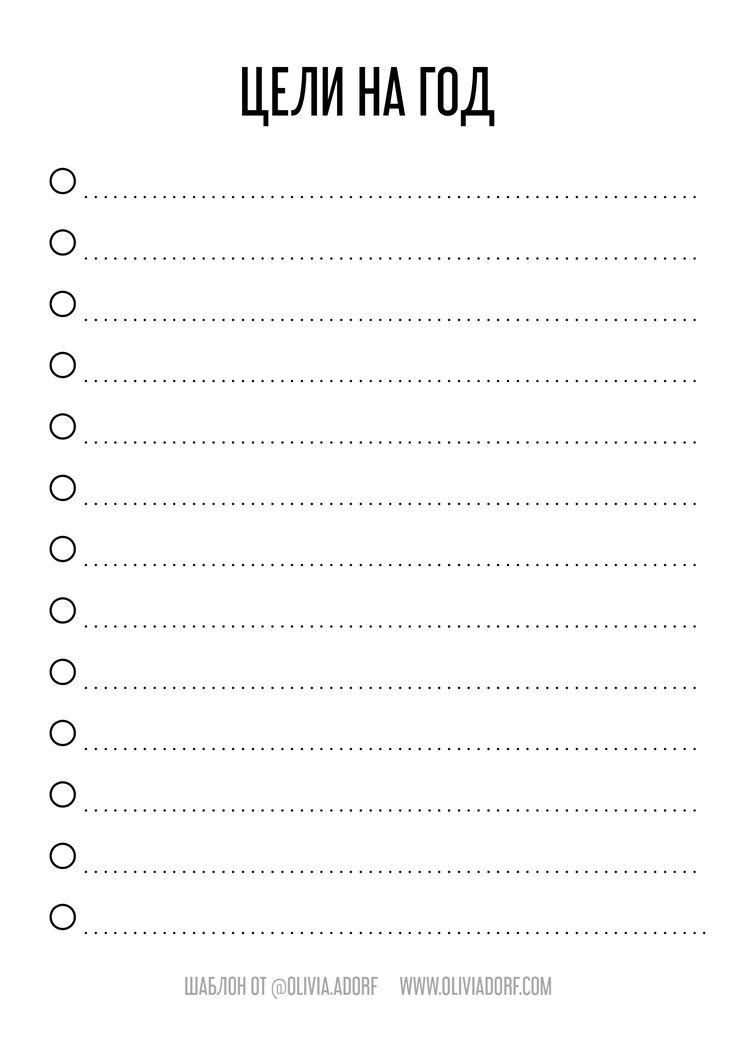 Назначайте приоритет задачам, просматривайте статус и записывайте даты начала и окончания, чтобы ваш проект продвигался вперед.
Назначайте приоритет задачам, просматривайте статус и записывайте даты начала и окончания, чтобы ваш проект продвигался вперед.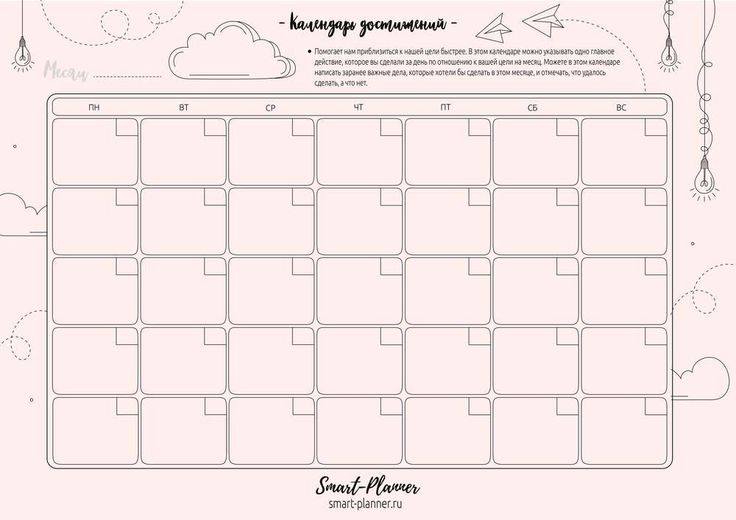 Сочетайте богатый набор функций с гибкостью, простотой и удобством использования для быстрой реализации проектов. Попробуйте Smartsheet в течение 30 дней и получите доступ к сотням готовых, легко настраиваемых шаблонов, которые помогут приступить к работе над вашим проектом. После пробного периода вы можете выбрать план, который лучше всего соответствует вашим потребностям, или выбрать бесплатный план в качестве бесплатной альтернативы.
Сочетайте богатый набор функций с гибкостью, простотой и удобством использования для быстрой реализации проектов. Попробуйте Smartsheet в течение 30 дней и получите доступ к сотням готовых, легко настраиваемых шаблонов, которые помогут приступить к работе над вашим проектом. После пробного периода вы можете выбрать план, который лучше всего соответствует вашим потребностям, или выбрать бесплатный план в качестве бесплатной альтернативы.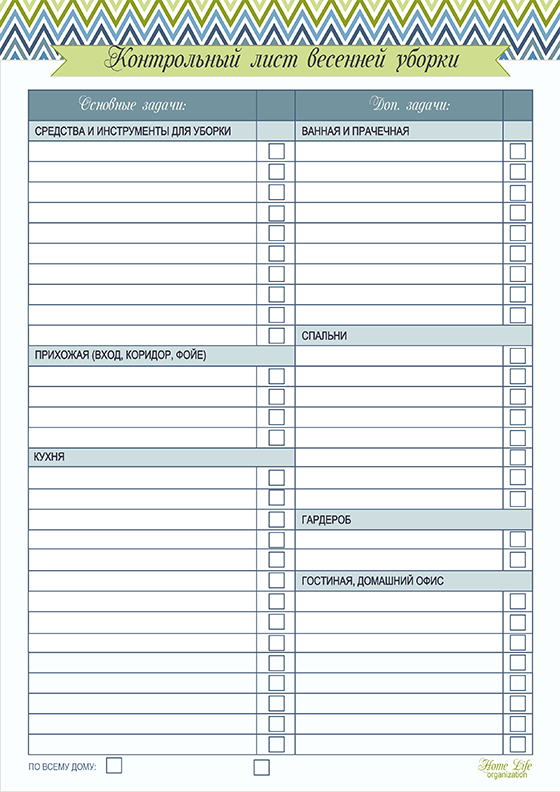
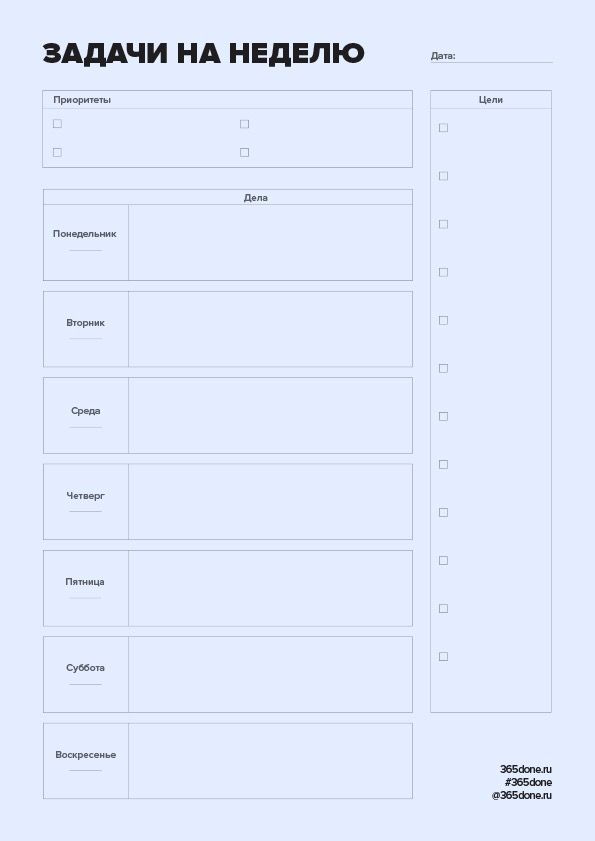


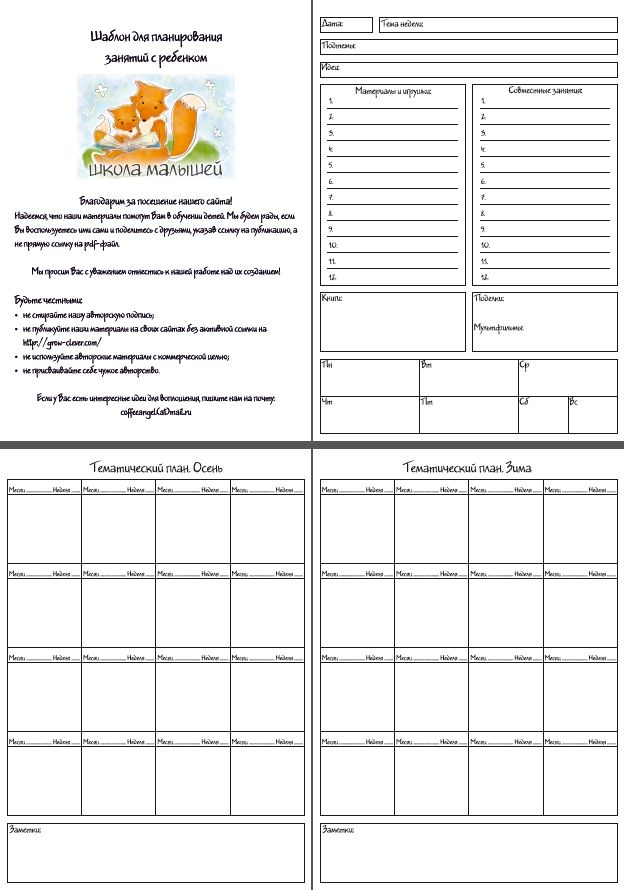 Ожидания и сроки проекта четко определены, поэтому все находятся на одной волне в отношении приоритетов и целей.
Ожидания и сроки проекта четко определены, поэтому все находятся на одной волне в отношении приоритетов и целей.
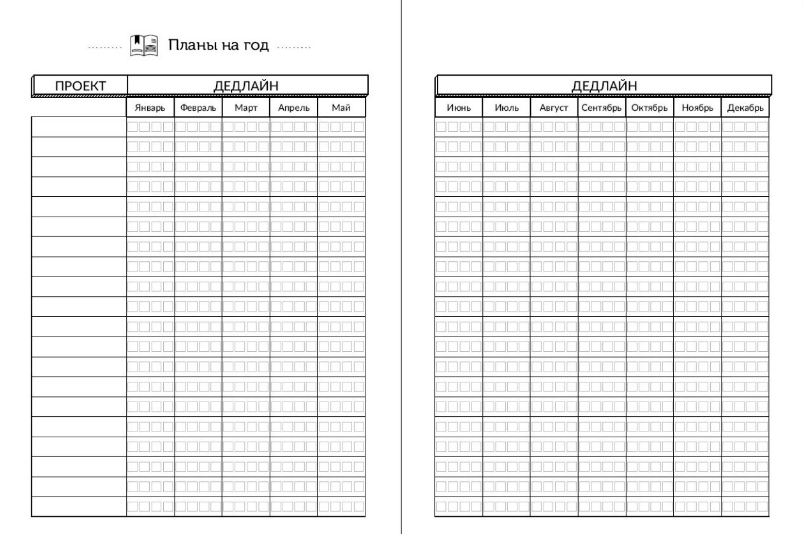
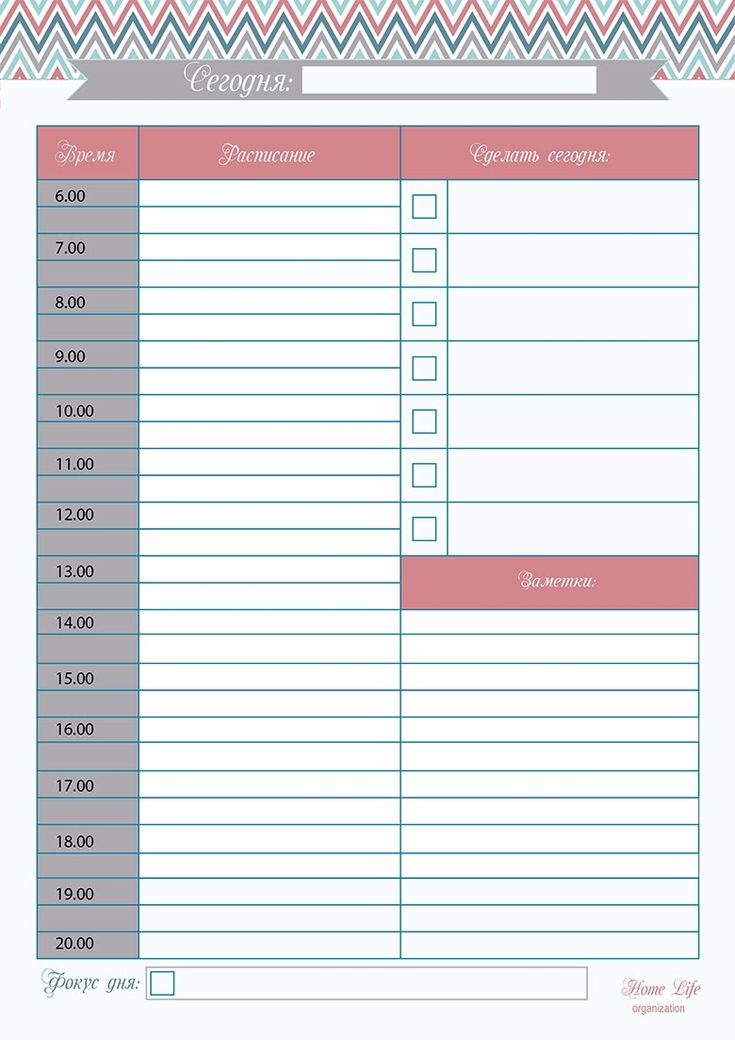
 Вы можете ввести столько задач, сколько хотите. Чтобы визуально упорядочить план проекта, мы рекомендуем добавить заголовок для каждой группы задач или каждого этапа. В этом примере мы используем
Вы можете ввести столько задач, сколько хотите. Чтобы визуально упорядочить план проекта, мы рекомендуем добавить заголовок для каждой группы задач или каждого этапа. В этом примере мы используем 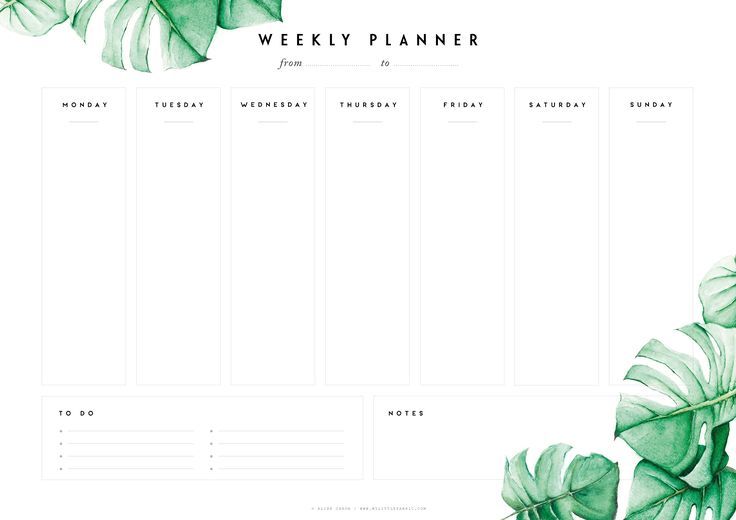 Чтобы это исправить, выделите всю свою информацию и в группе Cells нажмите Format . Выберите Autofit Column Width , чтобы автоматически настроить ширину столбца в соответствии с содержимым.
Чтобы это исправить, выделите всю свою информацию и в группе Cells нажмите Format . Выберите Autofit Column Width , чтобы автоматически настроить ширину столбца в соответствии с содержимым.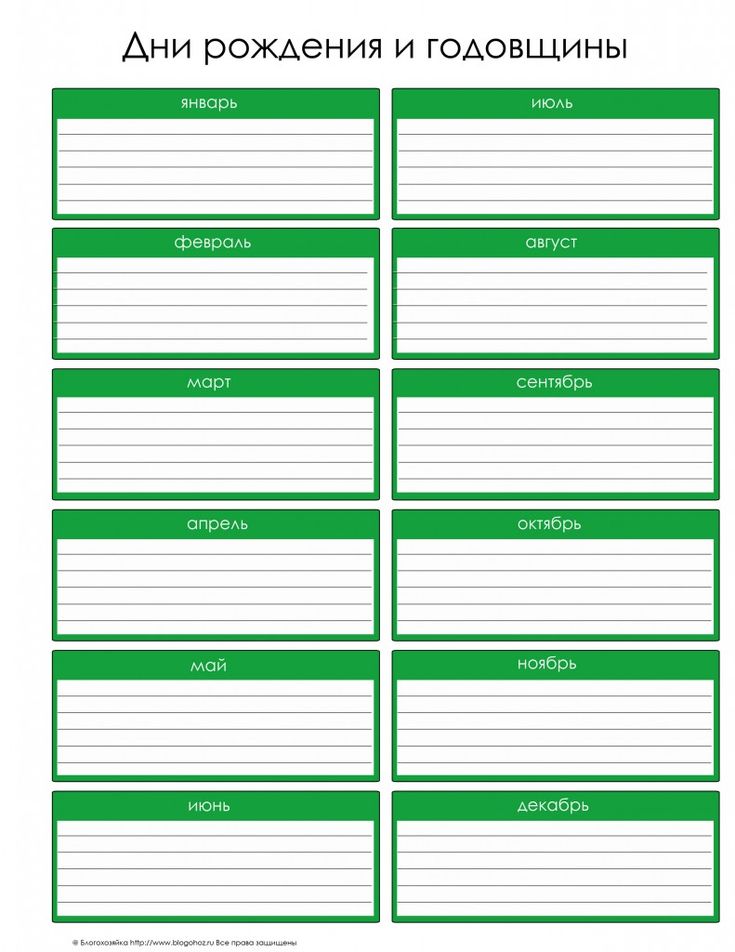 На вкладке Home можно изменить тип и размер шрифта, а также сделать заголовок полужирным, курсивом или подчеркнутым.
На вкладке Home можно изменить тип и размер шрифта, а также сделать заголовок полужирным, курсивом или подчеркнутым.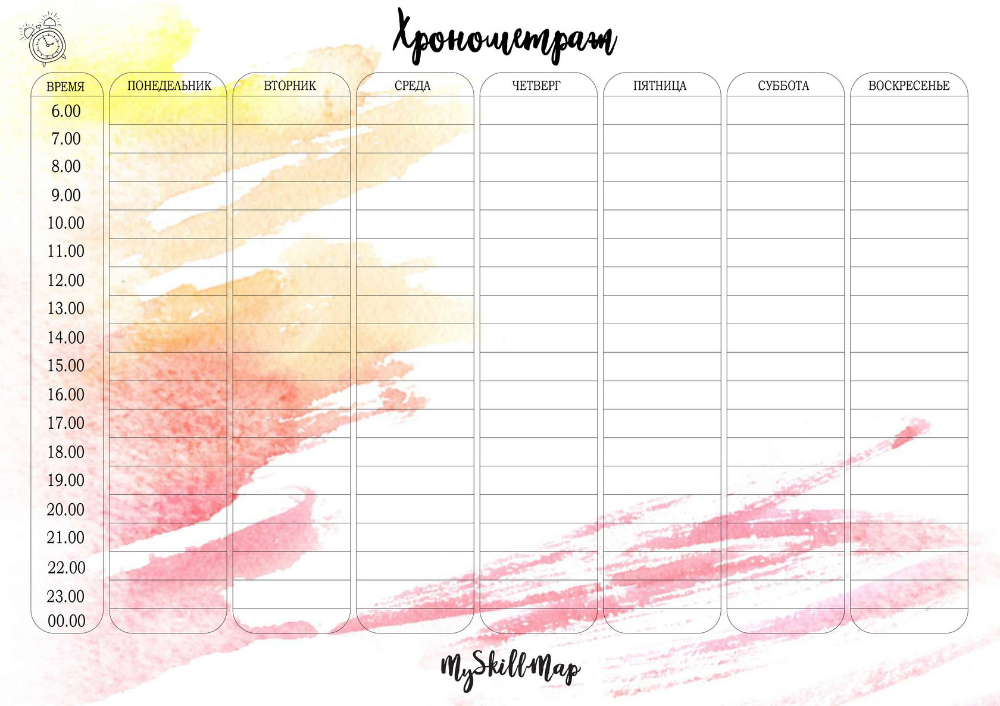 Затем, удерживая нажатой клавишу Shift, выберите две даты и перетащите нижний правый угол по строке, пока не достигнете даты окончания.
Затем, удерживая нажатой клавишу Shift, выберите две даты и перетащите нижний правый угол по строке, пока не достигнете даты окончания.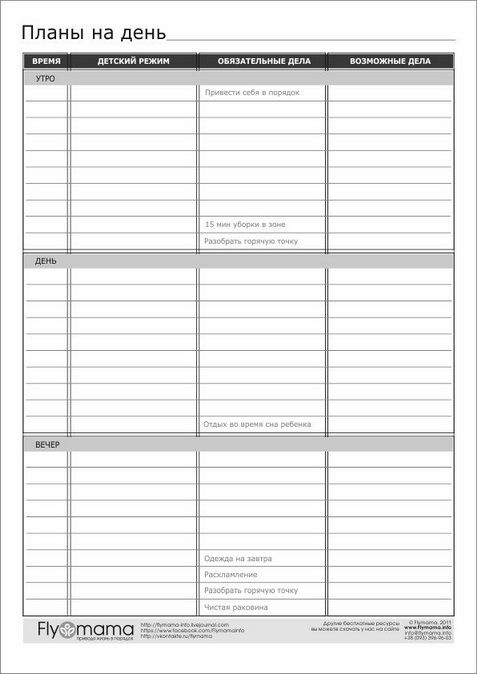 У вас есть строка, соответствующая каждой задаче, а справа на временной шкале вы можете просто заполнить ячейки, представляющие дату начала и окончания каждой задачи. Для этого выберите ячейку (или несколько ячеек) и щелкните значок ведра с краской. Выберите цвет, который хотите использовать.
У вас есть строка, соответствующая каждой задаче, а справа на временной шкале вы можете просто заполнить ячейки, представляющие дату начала и окончания каждой задачи. Для этого выберите ячейку (или несколько ячеек) и щелкните значок ведра с краской. Выберите цвет, который хотите использовать.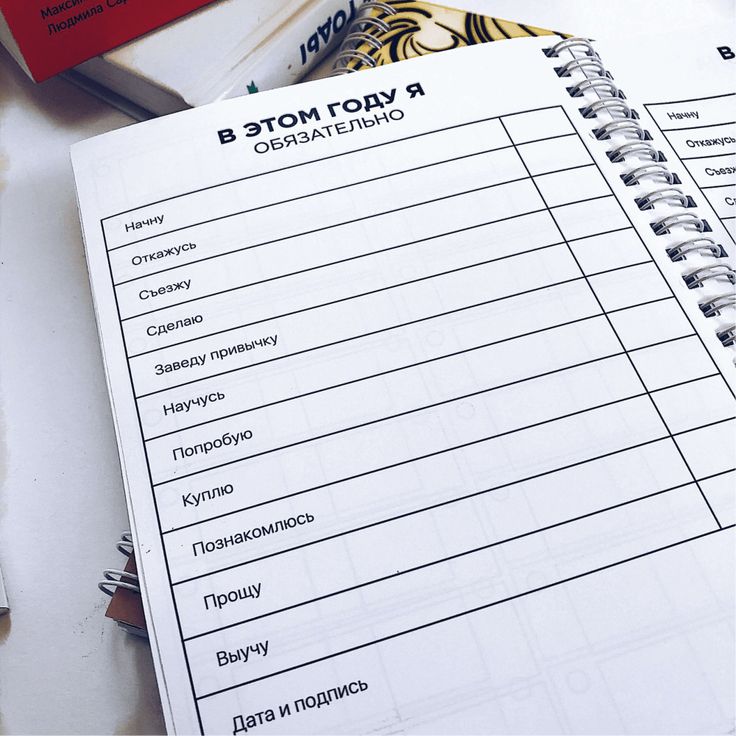 В этом шаблоне продолжительность рассчитывается автоматически, а интерактивная диаграмма Ганта позволяет перетаскивать панели задач для корректировки дат. Мощные функции совместной работы Smartsheet позволяют вести обсуждения прямо в плане проекта, прикреплять файлы и устанавливать оповещения и напоминания.
В этом шаблоне продолжительность рассчитывается автоматически, а интерактивная диаграмма Ганта позволяет перетаскивать панели задач для корректировки дат. Мощные функции совместной работы Smartsheet позволяют вести обсуждения прямо в плане проекта, прикреплять файлы и устанавливать оповещения и напоминания.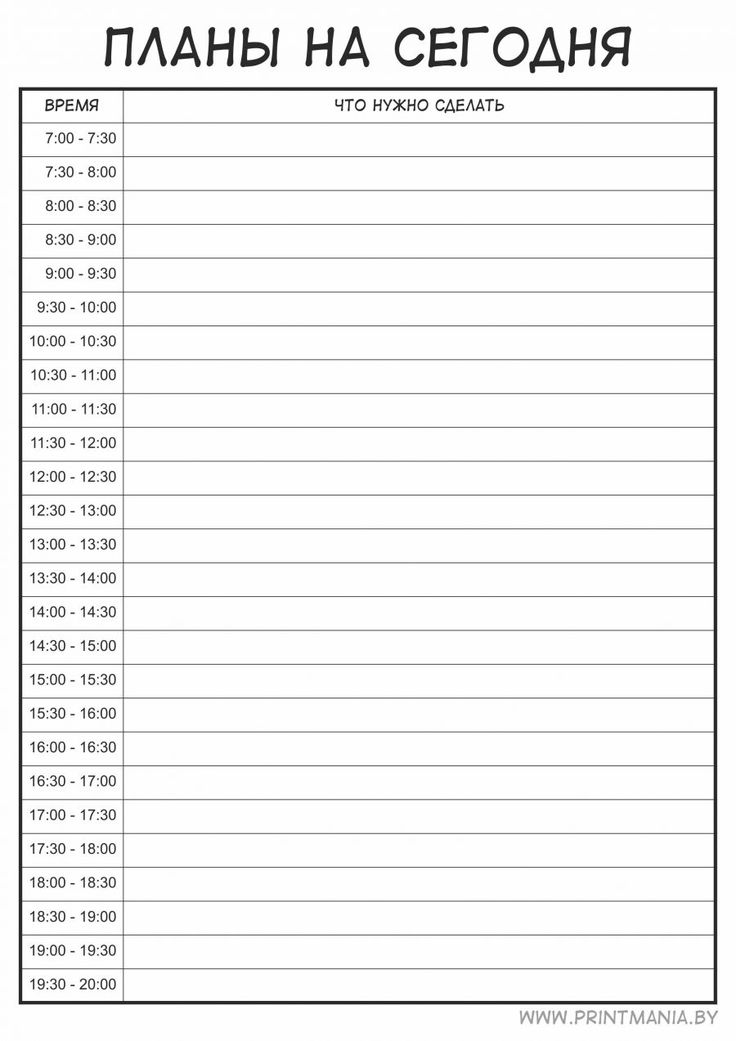
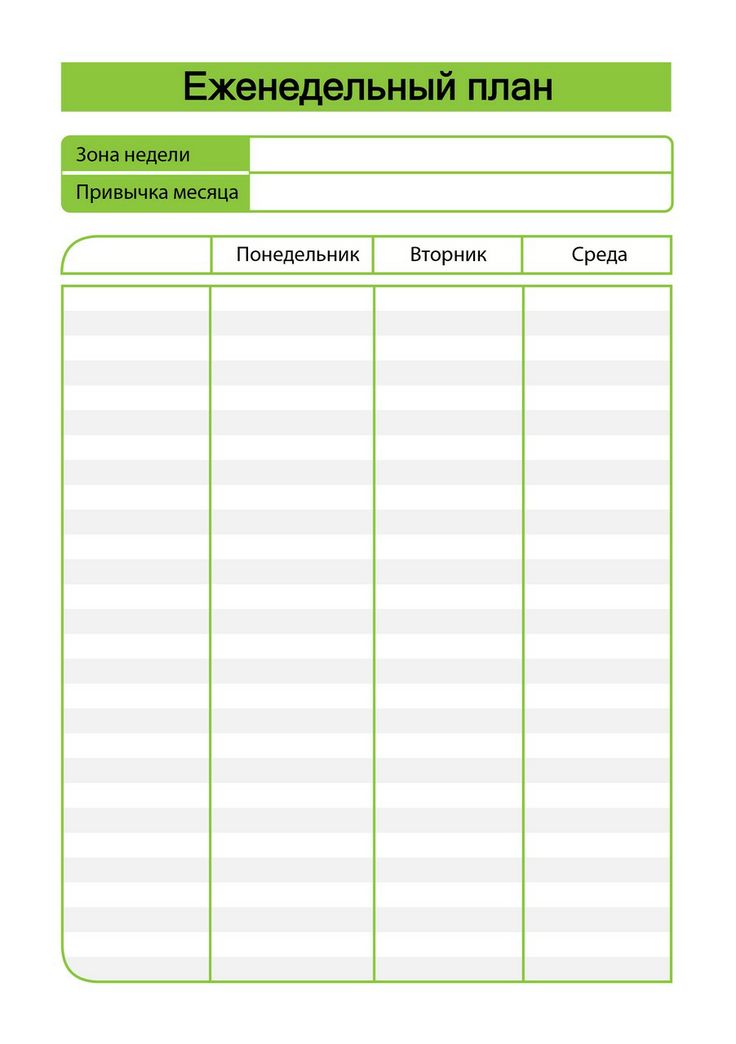 д.) или начать обсуждение определенного элемента.
д.) или начать обсуждение определенного элемента.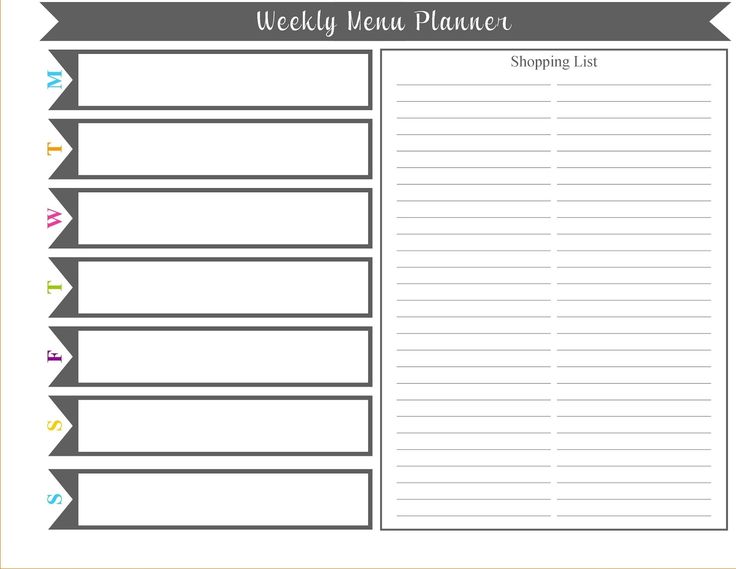
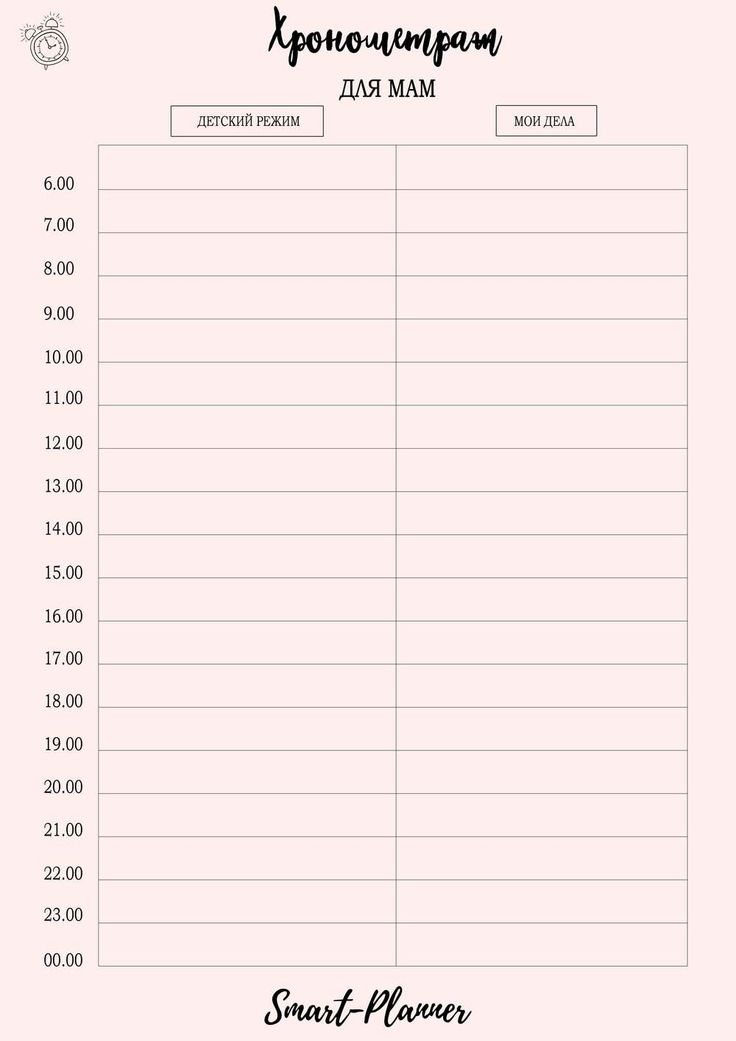 Затем отпустите кнопку Shift , щелкните правой кнопкой мыши любую из выбранных полос и выберите Настройки цвета .
Затем отпустите кнопку Shift , щелкните правой кнопкой мыши любую из выбранных полос и выберите Настройки цвета . Попробуйте Smartsheet бесплатно уже сегодня.
Попробуйте Smartsheet бесплатно уже сегодня.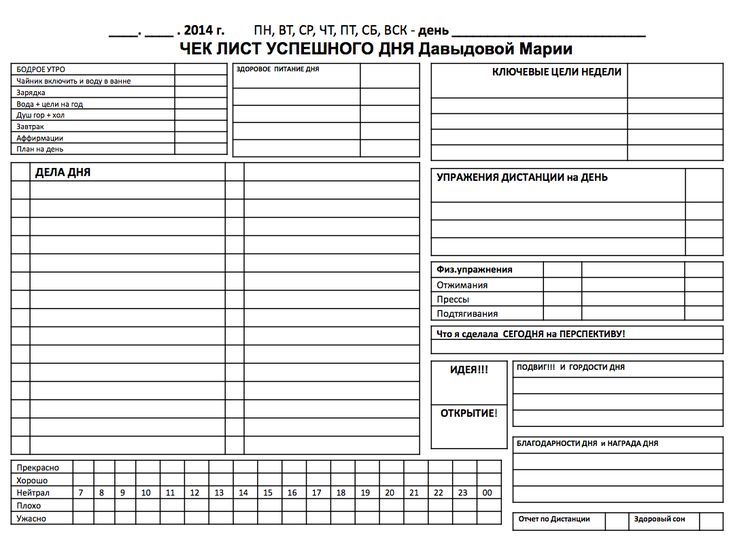 Кроме того, ваша команда может совместно работать над проектом в режиме реального времени и отслеживать прогресс с помощью информационных панелей и мгновенных отчетов о состоянии. Начните бесплатно с ProjectManager и создайте лучший план проекта.
Кроме того, ваша команда может совместно работать над проектом в режиме реального времени и отслеживать прогресс с помощью информационных панелей и мгновенных отчетов о состоянии. Начните бесплатно с ProjectManager и создайте лучший план проекта.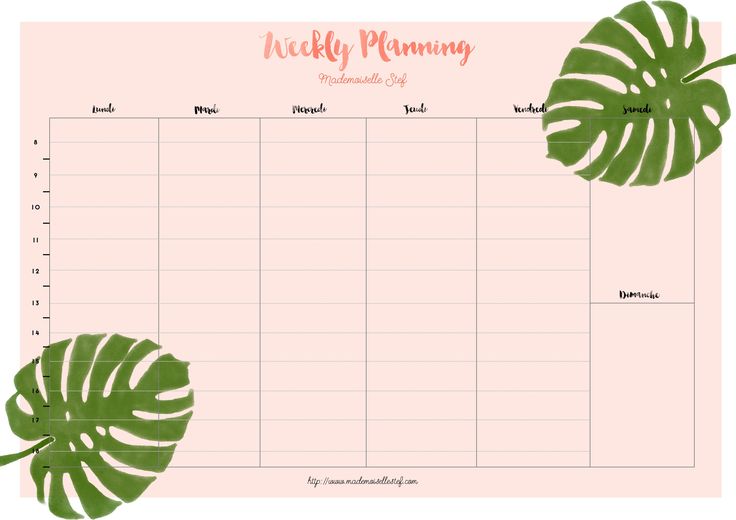
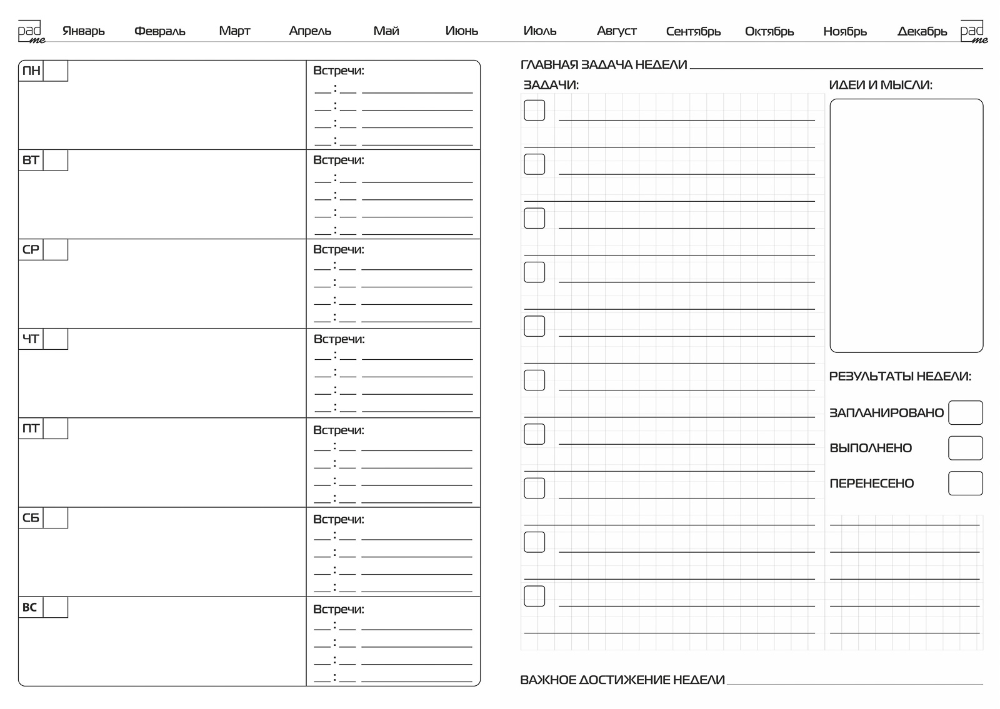
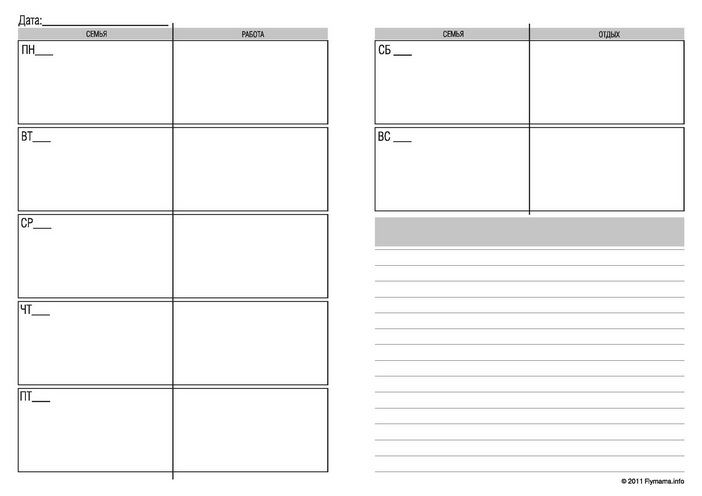
 Поэтому нужно быть очень внимательным при создании своего.
Поэтому нужно быть очень внимательным при создании своего.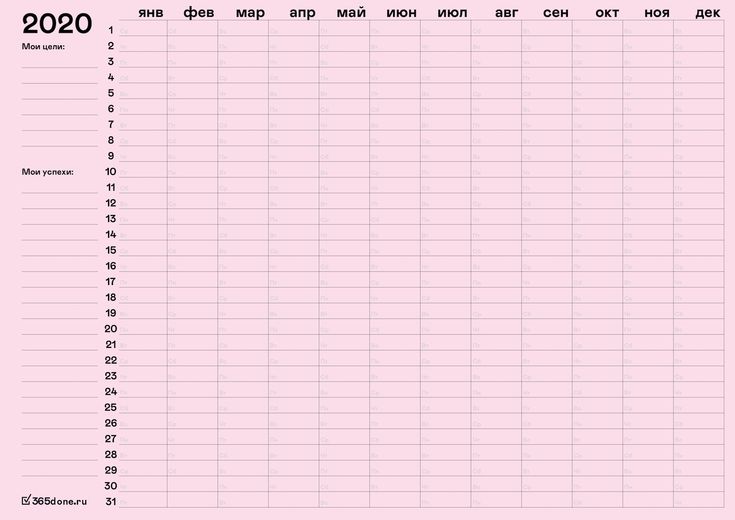 Наш журнал управления изменениями поможет вам отслеживать любые изменения, внесенные в план вашего проекта.
Наш журнал управления изменениями поможет вам отслеживать любые изменения, внесенные в план вашего проекта.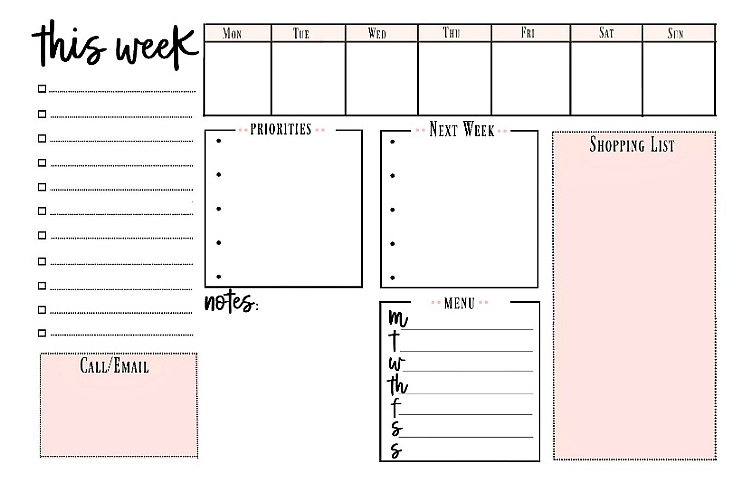 Вы хотите иметь описание основных этапов проекта, график действий, задач и их продолжительность, зависимости, ресурсы, сроки и т. д. Затем перечислите предположения и ограничения в процессе планирования проекта.
Вы хотите иметь описание основных этапов проекта, график действий, задач и их продолжительность, зависимости, ресурсы, сроки и т. д. Затем перечислите предположения и ограничения в процессе планирования проекта.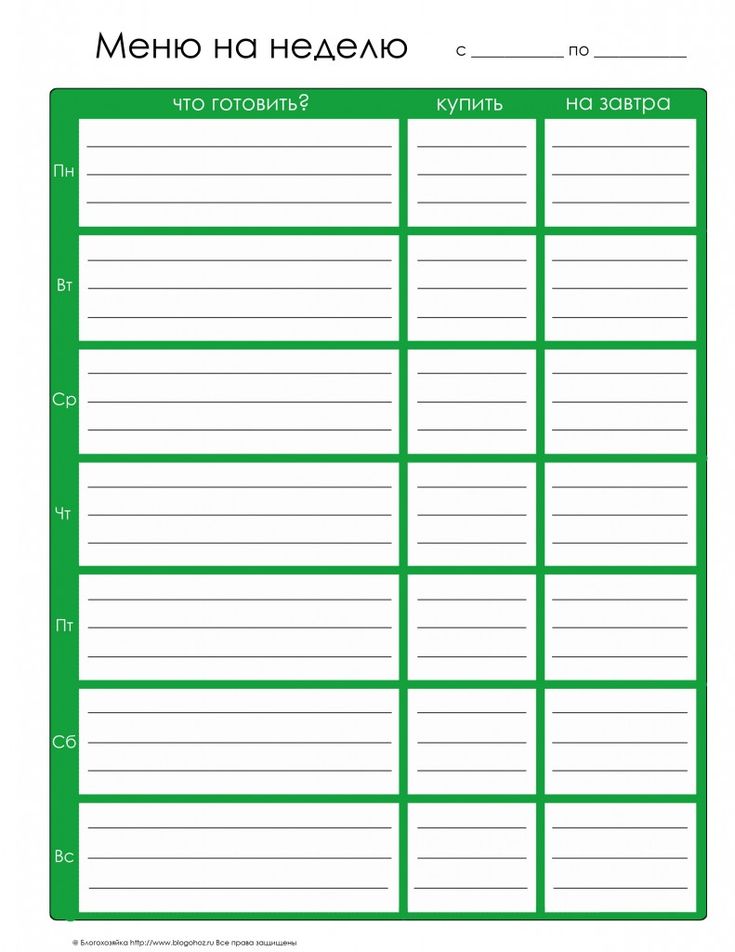 Этот шаблон плана проекта следует рассматривать как живой документ, который будет пересматриваться и использоваться на протяжении всего жизненного цикла проекта. Это связано с тем, что план управления проектом представляет собой дорожную карту, которую менеджеры проектов используют на этапе выполнения, когда им нужна информация о расписании проекта, затратах, объеме и бюджете.
Этот шаблон плана проекта следует рассматривать как живой документ, который будет пересматриваться и использоваться на протяжении всего жизненного цикла проекта. Это связано с тем, что план управления проектом представляет собой дорожную карту, которую менеджеры проектов используют на этапе выполнения, когда им нужна информация о расписании проекта, затратах, объеме и бюджете.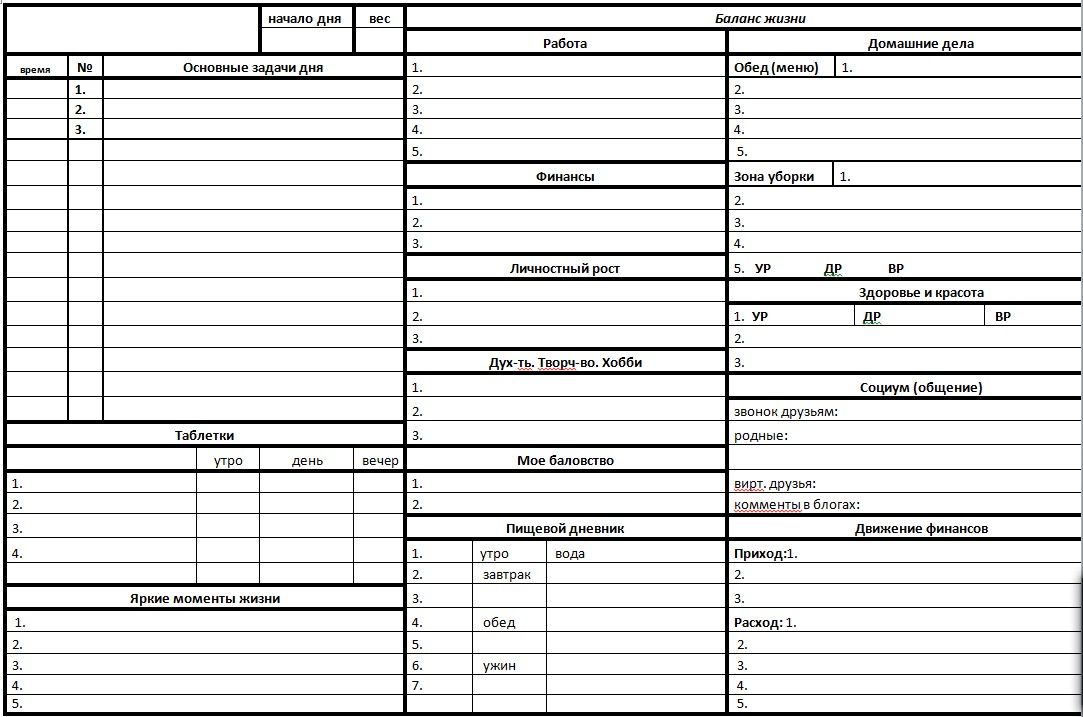 Планирование начинается после того, как вы инициировали проект, но до его выполнения.
Планирование начинается после того, как вы инициировали проект, но до его выполнения.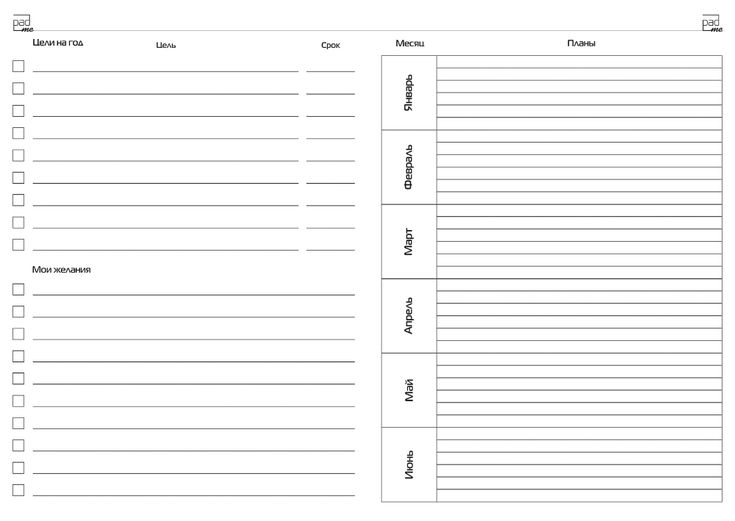
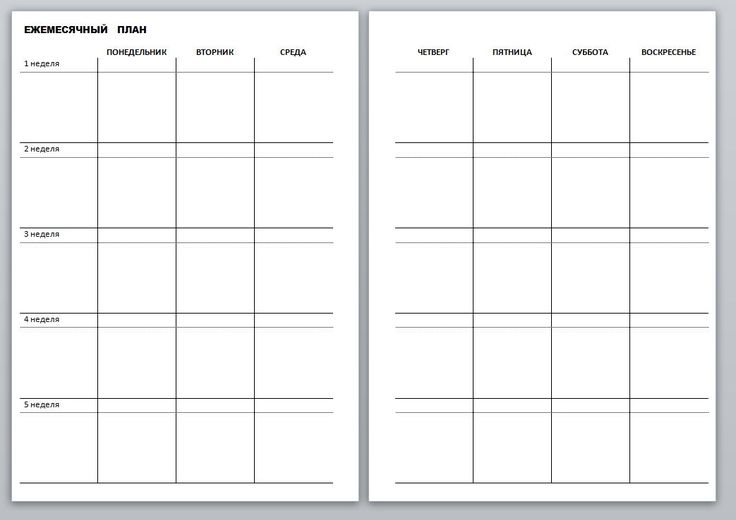
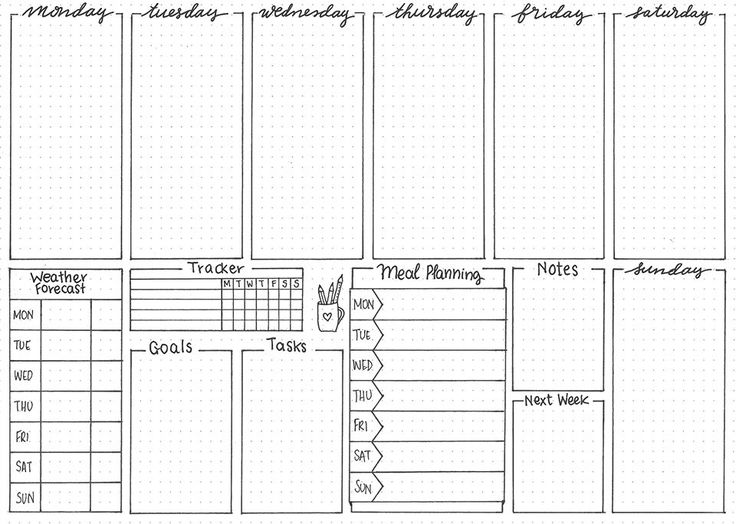 Это тщательный способ убедиться, что вы не пропустите ни одной части головоломки вашего более крупного проекта. Этот шаблон управления проектом проведет вас через этот процесс.
Это тщательный способ убедиться, что вы не пропустите ни одной части головоломки вашего более крупного проекта. Этот шаблон управления проектом проведет вас через этот процесс.